Page 1
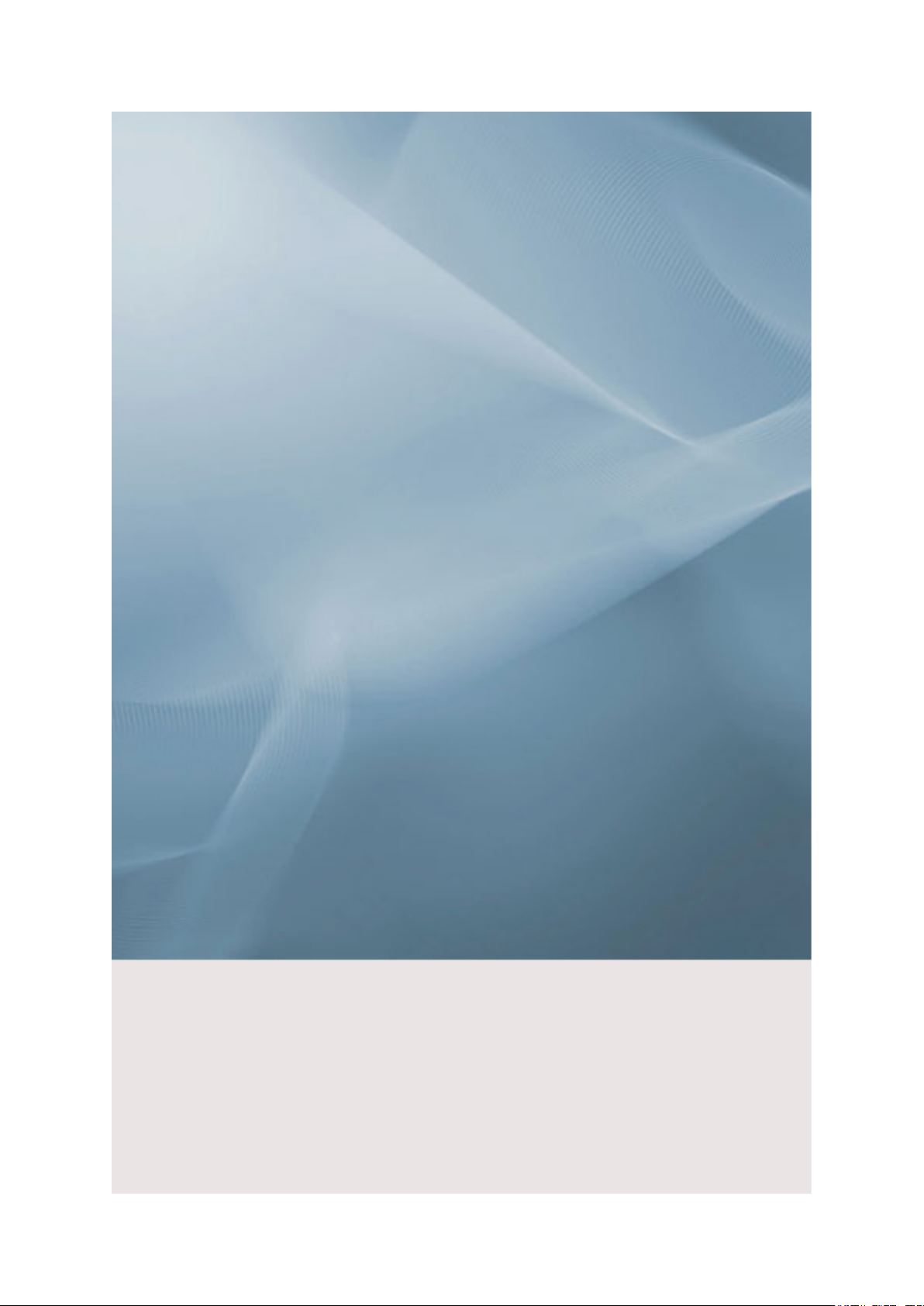
SyncMaster 963UW / 2063UW
Монитор LCD
Руководство пользователя
Page 2
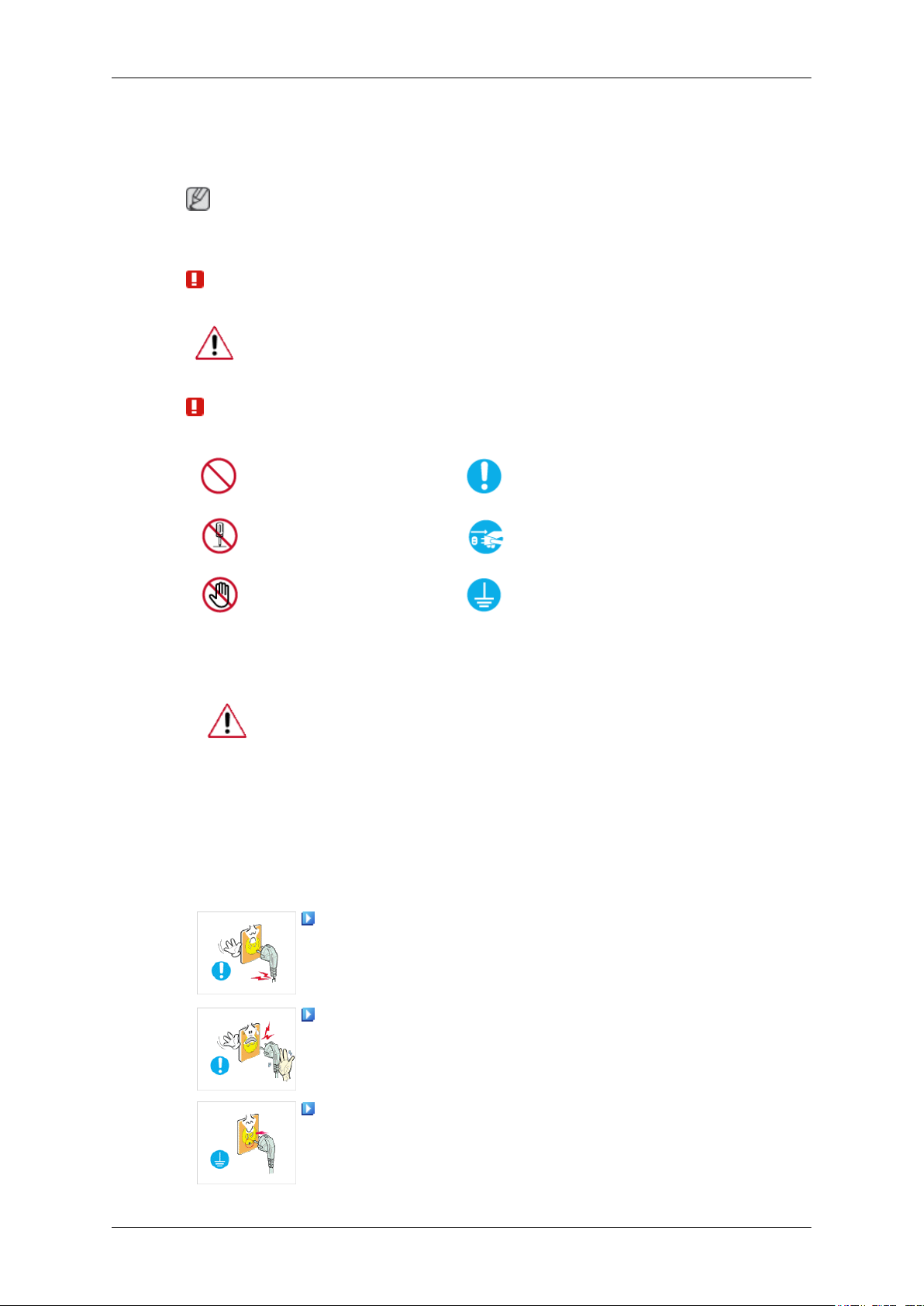
Указания по безопасности
Обозначения
Примечание
Прочитайте следующие указания по безопасности, поскольку они предназначены для
предотвращения нанесения ущерба имуществу и причинения вреда пользователям.
Предупреждение/предостережение
Невыполнение указаний, обозначенных этим символом, может привести
к травмам и повреждению оборудования.
Условные обозначения
Питание
Запрещено
Не разбирать
Не прикасаться
Если компьютер не используется в течение длительного времени,
переведите его в режим DPM.
При использовании экранной заставки переведите компьютер в режим
активной заставки.
Приведенные здесь изображения предназначены только для справки и
могут быть неприменимы во всех случаях (или странах).
Доступ к инструкциям по недопущению остаточного изображения
Важно внимательно прочесть
и постоянно об этом помнить
Вынуть вилку из
электророзетки
Во избежание поражения
электрическим током
необходимо заземлить
Не используйте поврежденную вилку или кабель питания, а также
поврежденную или незакрепленную сетевую розетку.
• В противном случае возможно поражение электрическим током
или возгорание.
Не дотрагивайтесь до вилки кабеля питания мокрыми руками при
подключении ее к сетевой розетке или извлечении из нее.
• В противном случае возможно поражение электрическим током.
Обязательно подключайте кабель питания к заземленной сетевой
розетке.
• В противном случае возможно поражение электрическим током
или получение травм.
1
Page 3
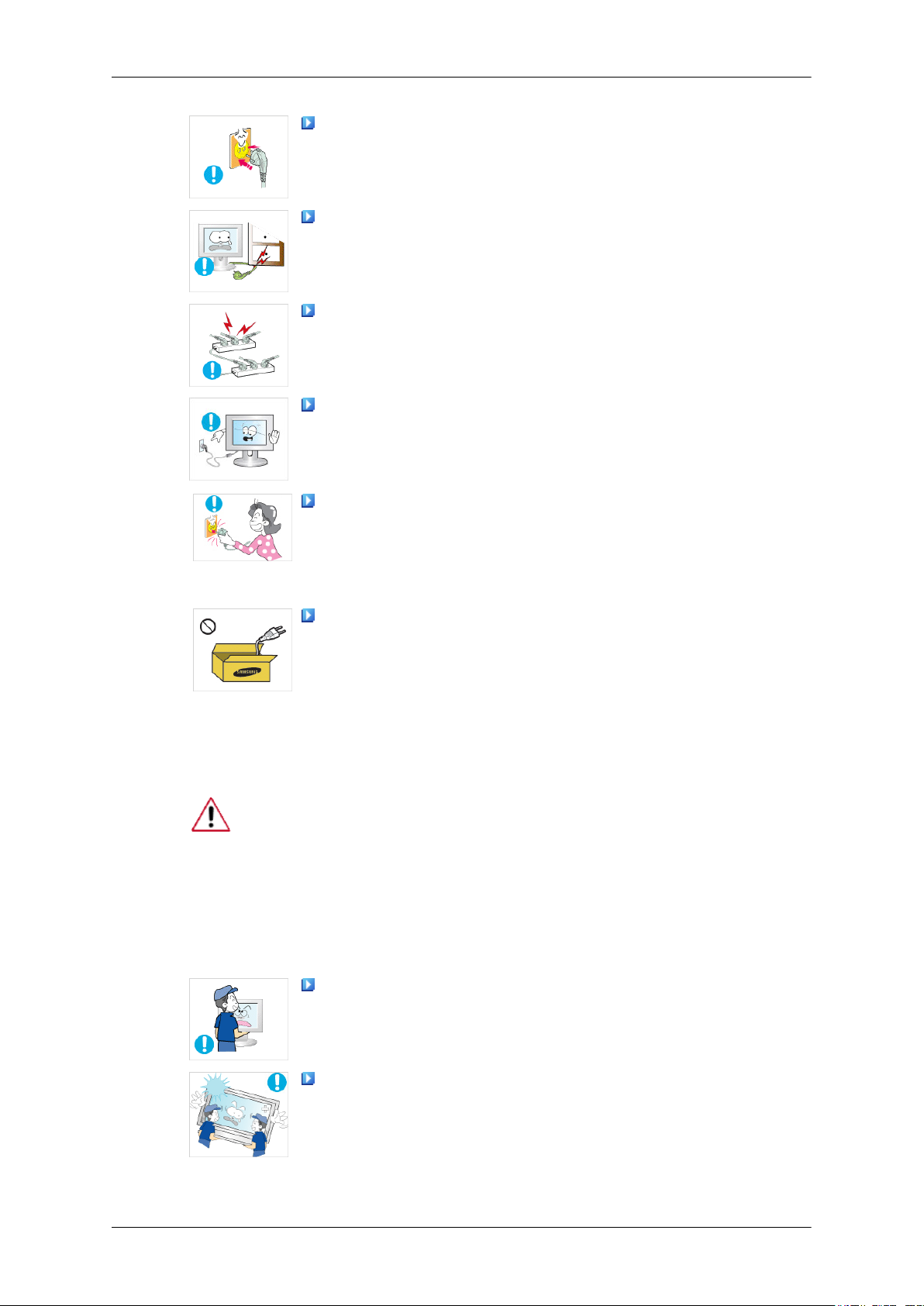
Указания по безопасности
Убедитесь, что вилка кабеля питания правильно подсоединена к
сетевой розетке.
• В противном случае может произойти возгорание.
Не перегибайте кабель питания и не тяните за него с усилием, а
также не ставьте на него тяжелые предметы.
• В противном случае может произойти возгорание.
Не подключайте несколько устройств к одной сетевой розетке.
• В противном случае может произойти возгорание из-за
перегрева.
Не отсоединяйте кабель питания во время использования
устройства.
• В противном случае возможно повреждение устройства
вследствие поражения электрическим током.
Чтобы отключить устройство от электросети, следует извлечь
вилку кабеля питания из розетки электропитания. Кабель питания
при этом освободится для выполнения дальнейших действий.
Установка
• Это может привести к поражению электрическим током или
возгоранию.
Используйте только прилагаемый кабель питания. Не
используйте кабель питания, поставляемый с другими
устройствами.
• В противном случае возможно возгорание или поражение
электрическим током.
При установке монитора в сильно запыленных помещениях, местах с очень
высокой или низкой температурой или высокой влажностью, наличием
химических веществ, а также в тех случаях, когда планируется
круглосуточная эксплуатация изделия (например, в аэропортах, на
железнодорожных вокзалах и т.д.), обязательно обратитесь в
авторизированный сервисный центр.
В противном случае возможно серьезное повреждение монитора.
При перемещении монитора не роняйте его.
• Это может привести к повреждению устройства или к травме.
Устройство должны поднимать не менее двух человек.
• В противном случае его можно уронить, что может привести к
получению травм и/или к повреждению устройства.
2
Page 4
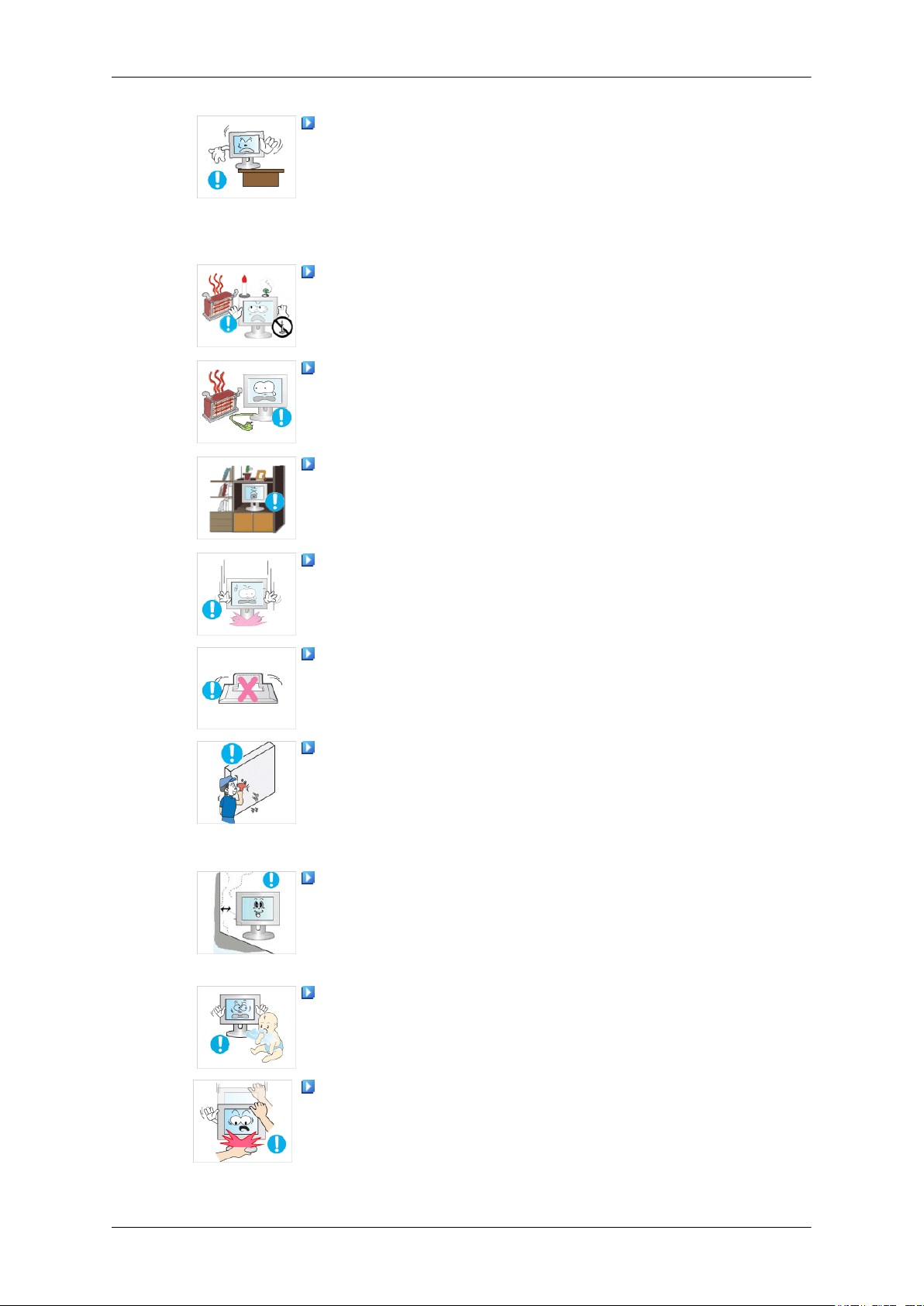
Указания по безопасности
При установке устройства в шкафу или стойке убедитесь в том,
что передний нижний край устройства не выступает за края полки.
• В противном случае устройство может упасть или причинить
травму.
• Используйте шкаф или полку соответствующего устройству
размера.
НЕ ОСТАВЛЯЙТЕ РЯДОМ С УСТРОЙСТВОМ СВЕЧИ,
СРЕДСТВА, ОТПУГИВАЮЩИЕ НАСЕКОМЫХ, СИГАРЕТЫ И
НАГРЕВАТЕЛЬНЫЕ ПРИБОРЫ.
• В противном случае может произойти возгорание.
Кабель питания и устройство должны находиться как можно
дальше от нагревательных приборов.
• В противном случае возможно поражение электрическим током
или возгорание.
Не устанавливайте устройство в местах с плохой вентиляцией,
например в книжном или стенном шкафу.
• В противном случае возможно возгорание из-за повышения
внутренней температуры.
Ставьте монитор на место аккуратно.
• В противном случае можно повредить монитор.
Не кладите устройство экраном на пол.
• В противном случае возможно повреждение экрана.
Настенный монтаж устройства обязательно должен выполняться
уполномоченной компанией.
• В противном случае устройство может упасть и причинить
травму.
• Используйте для установки указанное настенное крепление.
Устанавливайте устройство в хорошо проветриваемом
помещении. Между стеной и устройством должно быть расстояние
не меньше 10 см.
• В противном случае возможно возгорание из-за повышения
внутренней температуры.
Храните виниловую упаковку в недоступном для детей месте.
• В противном случае игра детей с виниловой упаковкой может
стать причиной удушья.
Если монитор настраивается по высоте, во время опускания
подставки не следует помещать на нее посторонние предметы или
опираться на нее.
• Это может привести к повреждению устройства или к травме.
3
Page 5
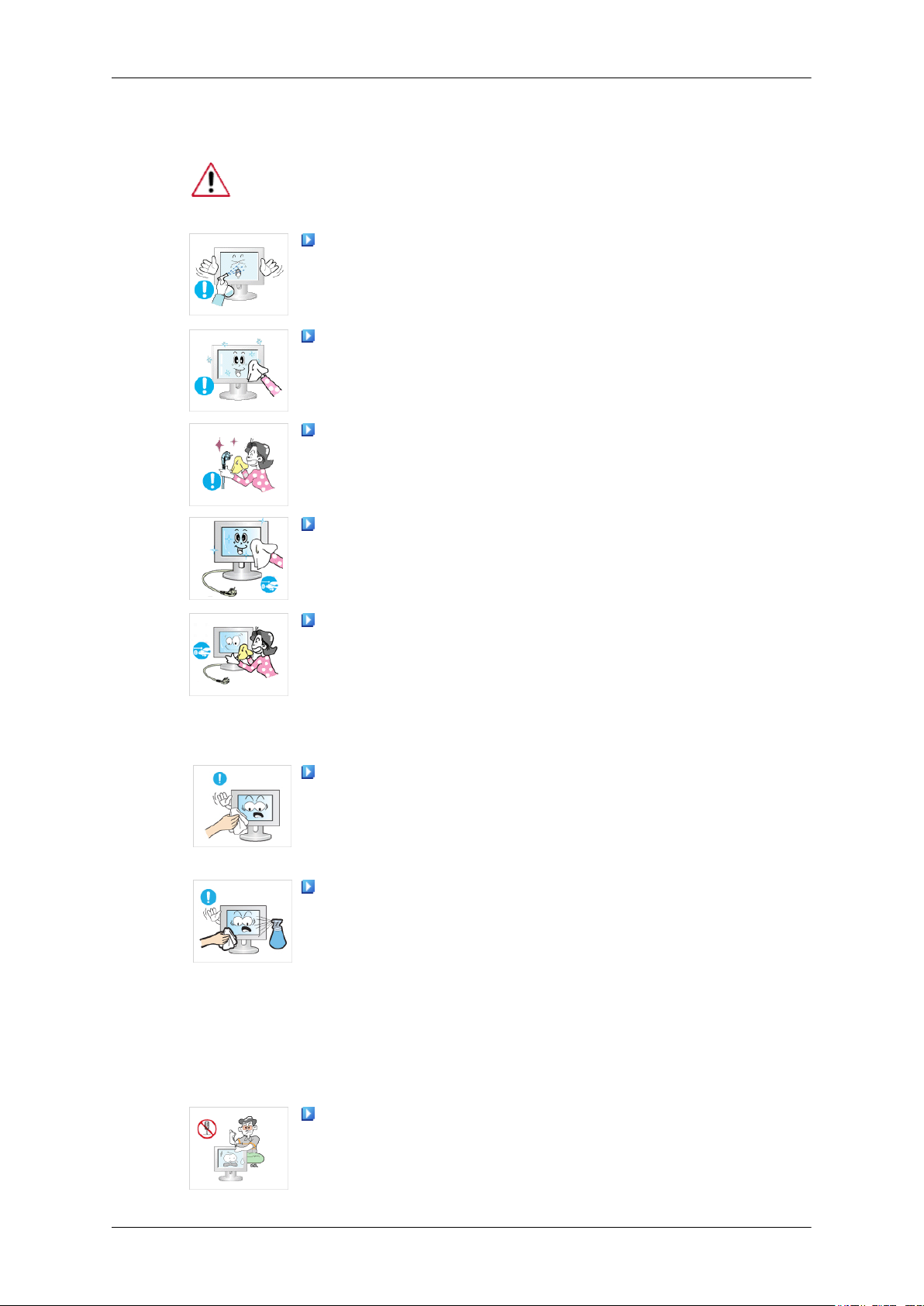
Очистка
Указания по безопасности
Для очистки корпуса монитора или поверхности экрана TFT-LCD протрите
его слегка влажной мягкой тканью.
Не распыляйте чистящее средство непосредственно на
поверхность устройства.
• В противном случае возможно изменение цвета, нарушение
структуры, а также отслоение поверхности экрана.
Очистку устройства следует производить только с помощью
мягкой ткани и специального чистящего средства для мониторов.
При использовании чистящего средства, не предназначенного для
очистки мониторов, разбавьте его водой в соотношении 1:10.
При очистке штырьковых контактов или удалении пыли с сетевой
розетки следует использовать сухую ткань.
• В противном случае может произойти возгорание.
При очистке устройства обязательно следует отсоединять кабель
питания.
• В противном случае возможно поражение электрическим током
или возгорание.
Перед очисткой устройства отключите кабель питания и
тщательно очистите его сухой тканью.
• (Не используйте какие-либо химические вещества, такие как
воск, бензин, спирт, разбавитель, аэрозоли от комаров,
смазочные вещества или чистящие средства.) Это может
привести к изменению внешнего вида поверхности устройства
и удалению наклеек на устройстве.
Используйте только указанную ткань, поскольку корпус
устройства можно легко поцарапать.
• Используйте указанную ткань, слегка смоченную в воде. Перед
использованием ткани встряхните ее, поскольку на ней могут
быть посторонние частицы, которые могут поцарапать корпус.
При очистке устройства не распыляйте воду непосредственно на
корпус устройства.
• Следите за тем, чтобы вода не попала ни внутрь устройства, ни
на его поверхность.
Дополнительно
• В противном случае возможно поражение электрическим током,
возгорание или возникновение неисправности.
Устройство является устройством высокого напряжения.
Запрещается самостоятельно разбирать, ремонтировать или
вносить изменения в устройство.
4
Page 6
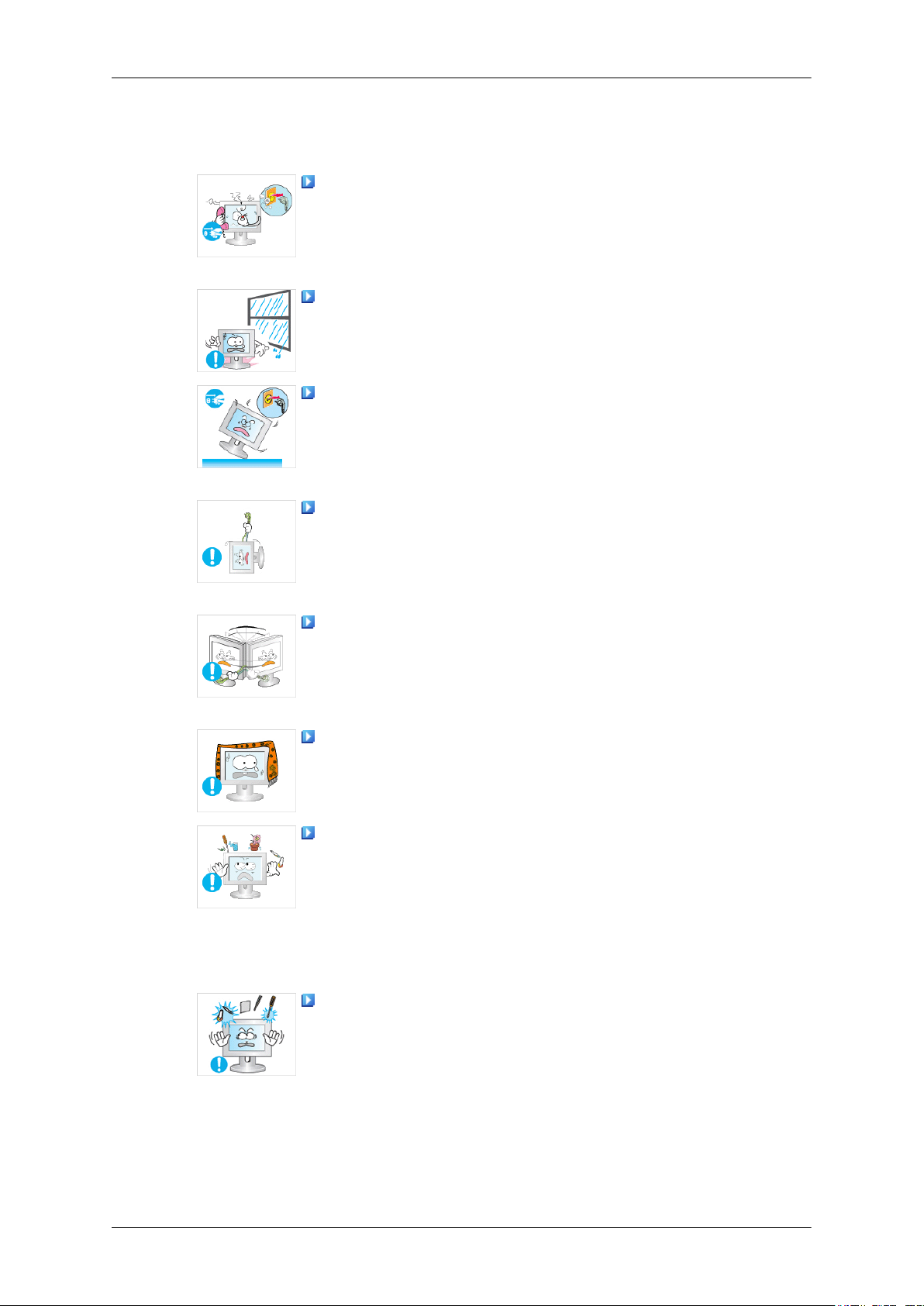
Указания по безопасности
• В противном случае возможно поражение электрическим током
или возгорание. При необходимости ремонта устройства
обратитесь в сервисный центр.
Если слышны странные звуки или от устройства исходит
странный запах или дым, немедленно отсоедините сетевую вилку и
обратитесь в сервисный центр.
• В противном случае возможно поражение электрическим током
или возгорание.
Не устанавливайте устройство в месте, подверженном
воздействию влаги, пыли, дыма, воды, а также внутри автомобиля.
• В противном случае возможно поражение электрическим током
или возгорание.
Если вы уронили устройство или поврежден корпус, выключите
устройство и отсоедините сетевой кабель. Обратитесь в сервисный
центр.
• В противном случае возможно поражение электрическим током
или возгорание.
Не пытайтесь подвинуть монитор, потянув только за провод или
сигнальный кабель.
• В противном случае устройство может упасть, а также возможно
поражение электрическим током, повреждение устройства или
его возгорание вследствие повреждения кабеля.
Не пытайтесь поднять или переместить устройство вперед или
назад, вправо или влево, держась за сетевой или сигнальный кабель.
• В противном случае устройство может упасть, а также возможно
поражение электрическим током, повреждение устройства или
его возгорание вследствие повреждения кабеля.
Убедитесь, что вентиляционные отверстия не загорожены
панелями стола или занавесками.
• В противном случае возможно возгорание из-за повышения
внутренней температуры.
Не помещайте на устройство сосуды с водой, вазы, цветочные
горшки, лекарства, а также какие-либо металлические предметы.
• Если внутрь устройства попала вода или другие посторонние
вещества, отсоедините кабель питания и обратитесь в
сервисный центр.
• Это может привести к неисправности устройства, поражению
электрическим током или возгоранию.
Не вставляйте внутрь устройства (в вентиляционные отверстия,
входные и выходные разъемы и т.д.) металлические предметы,
например, монеты, булавки и ножи, а также легко
воспламеняющиеся вещества, например, спички или бумага.
• Если внутрь устройства попала вода или другая жидкость,
отсоедините кабель питания и обратитесь в сервисный центр.
• В противном случае возможно поражение электрическим током
или возгорание.
5
Page 7
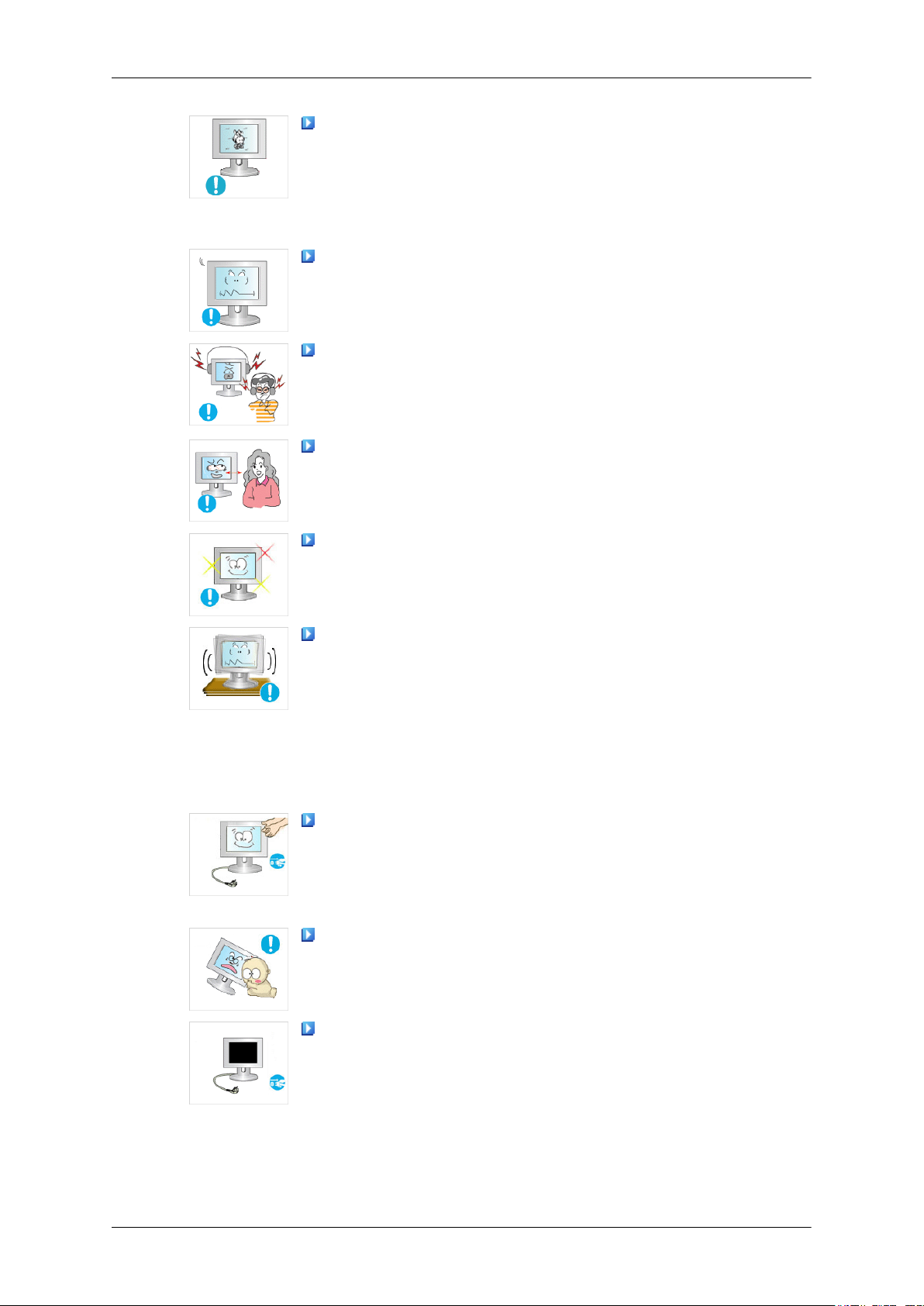
Указания по безопасности
Если на экране в течение длительного времени отображается
неподвижное изображение, может появиться эффект остаточного
изображения или пятно.
• Если устройство не используется в течение длительного
времени, включите спящий режим или используйте подвижную
экранную заставку.
Установите разрешение и частоту, соответствующие данному
устройству.
• В противном случае возможно ухудшение зрения.
При использовании наушников не включайте звук слишком
громко.
• Слишком высокий уровень громкости может привести к
нарушениям слуха.
Продолжительное использование экрана устройства на слишком
близком расстоянии может привести к ухудшению зрения.
Чтобы уменьшить утомляемость глаз, делайте как минимум
пятиминутные перерывы каждый час при использовании монитора.
Не устанавливайте устройство в неустойчивом месте, например
на непрочную полку, неровную поверхность или поверхность,
подверженную вибрации.
• В противном случае оно может упасть, что может причинить
травму и/или привести к повреждению устройства.
• Если устройство используется в местах, подверженных
вибрациям, возможно повреждение устройства вследствие
возгорания.
При необходимости переместить устройство выключите питание
и отсоедините кабель питания, кабель антенны и все остальные
кабели, подсоединенные к устройству.
• В противном случае возможно поражение электрическим током
или возгорание.
Не позволяйте детям висеть на устройстве или вставать на него.
• Устройство может упасть и стать причиной получения травмы
или смерти.
Если устройство не используется в течение длительного периода
времени, отсоедините сетевой кабель от сетевой розетки.
• В противном случае может произойти перегрев или возгорание
устройства вследствие запыленности, поражения
электрическим током или утечки.
6
Page 8

Указания по безопасности
Не помещайте на устройство тяжелые предметы, игрушки или
кондитерские изделия, например печенье, поскольку это может
привлечь внимание детей.
• Дети могут повиснуть на устройстве, что может повлечь за
собой его падение и, как следствие, это может стать причиной
получения травм или смерти.
Не переворачивайте и не перемещайте устройство, удерживая его
только за подставку.
• В противном случае оно может упасть, что может стать
причиной получения травм и/или повреждения продукта.
Не помещайте устройство в местах, подверженных воздействию
прямых солнечных лучей, или вблизи источников тепла, например,
отопительных или нагревательных приборов.
• Это может повлечь за собой сокращение срока службы
устройства или его возгорание.
Не допускайте падения предметов на устройство, а также не
подвергайте его ударам.
• В противном случае возможно поражение электрическим током
или возгорание.
Не используйте вблизи устройства увлажнители и не размещайте
его рядом с кухонным столом.
• В противном случае возможно поражение электрическим током
или возгорание.
Если произошла утечка газа, не прикасайтесь к устройству и
кабелю питания и немедленно проветрите помещение.
• Искра может вызвать взрыв или возгорание.
Если устройство включено в течение длительного периода
времени, панель дисплея может нагреться. Не прикасайтесь к ней.
• Храните небольшие по размеру принадлежности в недоступном
для детей месте.
Будьте осторожны при выборе угла наклона устройства или
высоты подставки.
• Это может вызвать получение травм вследствие защемления рук
или пальцев.
• Кроме того, если вы выберете слишком большой угол наклона
устройства, оно может упасть, что может привести к получению
травм.
Устанавливайте устройство в недоступном для детей месте.
• В противном случае оно может упасть и причинить травму.
• Поскольку передняя часть устройства тяжелая, устанавливайте
его на ровную и устойчивую поверхность.
7
Page 9

Указания по безопасности
Не ставьте на устройство тяжелые предметы.
• Это может привести к травмам или повреждению устройства.
Удобное положение тела при использовании монитора
Перед использованием устройства правильно
расположите его.
• При работе с монитором держите спину прямо.
• Расстояние между монитором и глазами должно
составлять от 45 до 50 см. Уровень глаз должен быть
несколько выше верхнего края экрана.
• Отклоните монитор назад под углом 10-20 градусов.
Отрегулируйте высоту экрана так, чтобы уровень
монитора был немного ниже уровня глаз.
• Отрегулируйте угол наклона таким образом, чтобы
свет не отражался от экрана.
• Согните руки в локтях под прямым углом, чтобы
верхние края предплечий находились на одном
уровне с тыльными сторонами ладоней.
• Руки в локтевом суставе должны быть согнуты под
углом 90 градусов.
• Колени должны быть согнуты под углом более 90
градусов, а пятки должны касаться пола. Кисти рук
должны находиться ниже уровня сердца.
8
Page 10
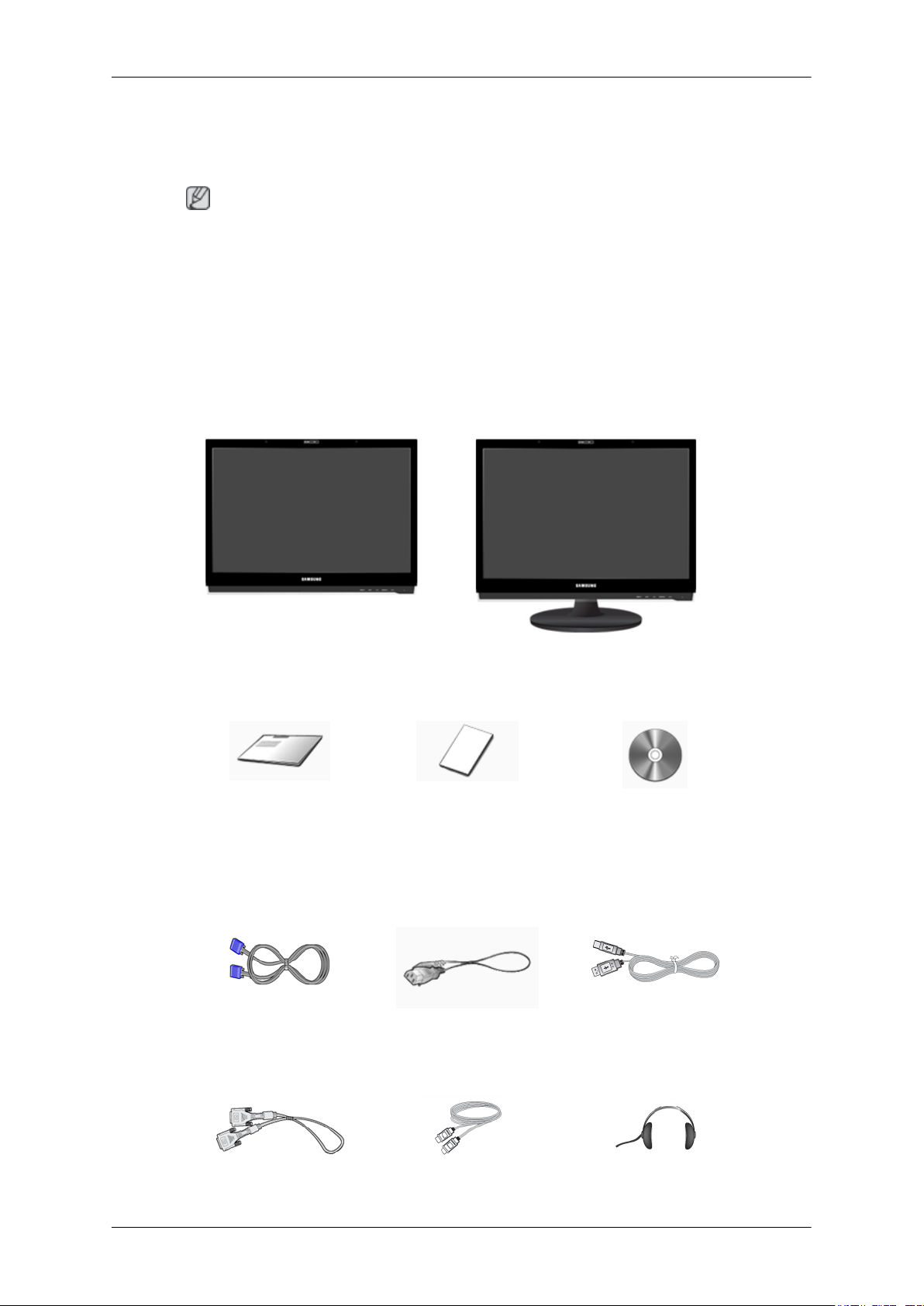
Введение
Содержимое упаковки
Примечание
Убедитесь, что следующие элементы прилагаются к монитору.
Если какой-либо элемент комплекта отсутствует, обратитесь к торговому представителю.
Для приобретения дополнительных элементов обратитесь к торговому представителю.
Распаковка
Без подставки С подставкой
Монитор Монитор
Руководства
Краткое руководство по
установке
Кабели
Кабель D-Sub Кабель питания Кабель USB
Приобретается отдельно
Гарантийный талон
(Прилагается не во всех
странах)
Руководство пользователя
Кабель DVI Кабель HDMI Наушники
9
Page 11

Введение
Дополнительно
Ткань для очистки
Примечание
Предоставляется в качестве дополнительного оборудования только для устройств черного
цвета с глянцевым покрытием.
Монитор
Исходные настройки
Выберите необходимый язык с помощью кнопок вверх или вниз.
Содержимое исчезнет через 40 секунд.
Выключите и снова включите питание. Оно отобразится снова.
Оно может отображаться до трех (3) раз. Перед последним разом следует обязательно настроить
разрешение на ПК.
Примечание
Отображаемое на экране разрешение является оптимальным для данного изделия.
Настройте разрешение компьютера таким образом, чтобы оно соответствовало оптимальному
разрешению данного изделия.
10
Page 12
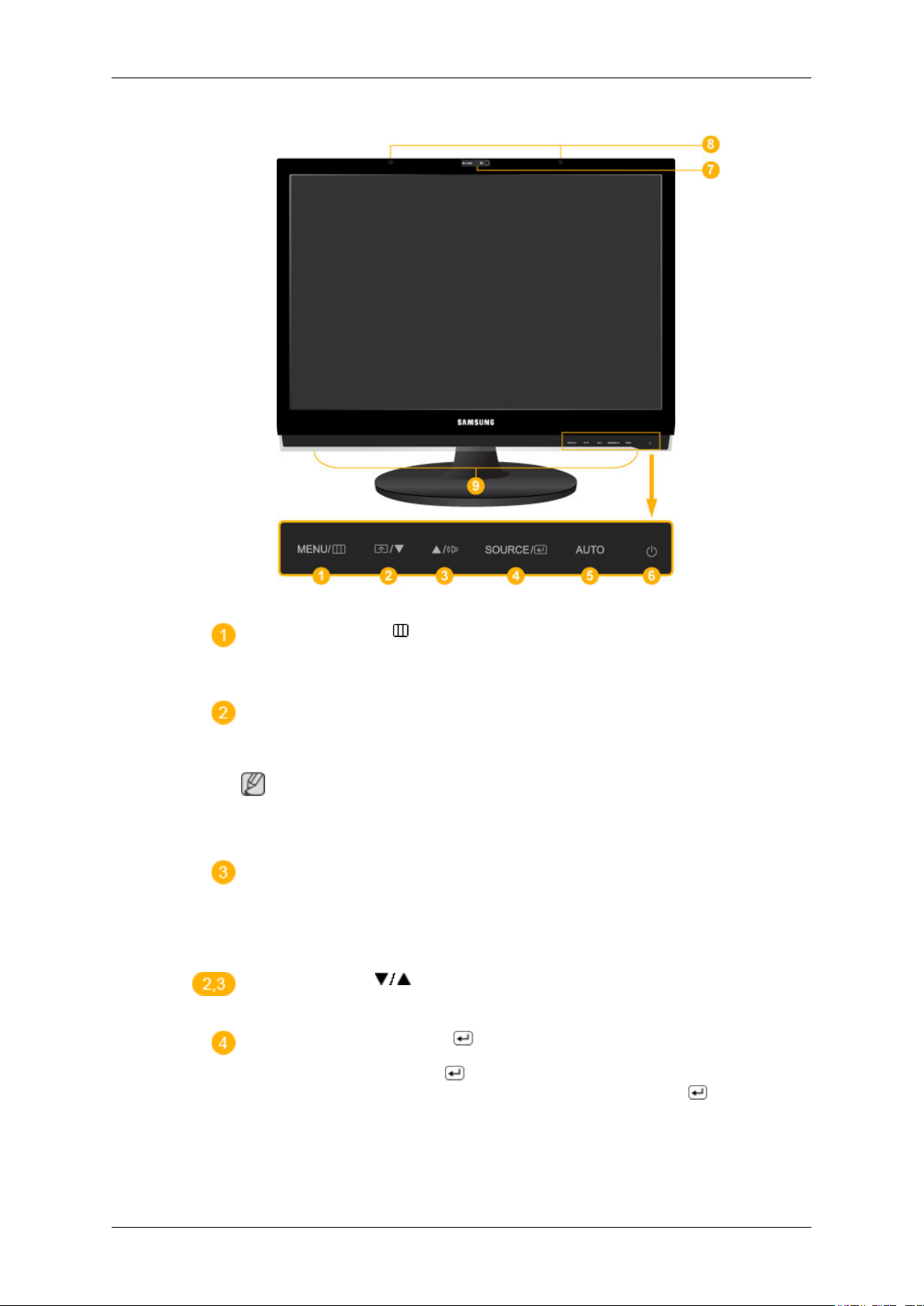
Вид спереди
Введение
MENU кнопка [MENU/ ]
Открытие экранного меню и выход из него. Также используется для выхода
из экранного меню или для возврата к предыдущему меню.
Прoгр. кнопка
При необходимости можно задать значение "Прогр. кнопка" для кнопки
Custom (Настроить).
Примечание
Для нужной функции можно задать значение Прогр. кнопка. Для этого
выберите Установка > Прогр. кнопка.
Кнопка Громк.
Если на экране не отображается OSD, нажмите кнопку для настройки
громкости.
>> Для просмотра анимационного клипа нажмите здесь
Кнопки настройки [ ]
Настройка элементов меню.
Кнопка SOURCE/кнопка ввода [ ]
Нажмите кнопку 'SOURCE/ ', затем выберите видеосигнал, пока
отключено экранное меню. (При нажатии кнопки SOURCE/
изменения режима входного сигнала в верхнем левом углу экрана
отобразится сообщение с информацией о текущем режиме -- аналоговый или
цифровой сигнал).
для
/ Включение выбранного элемента меню.
11
Page 13
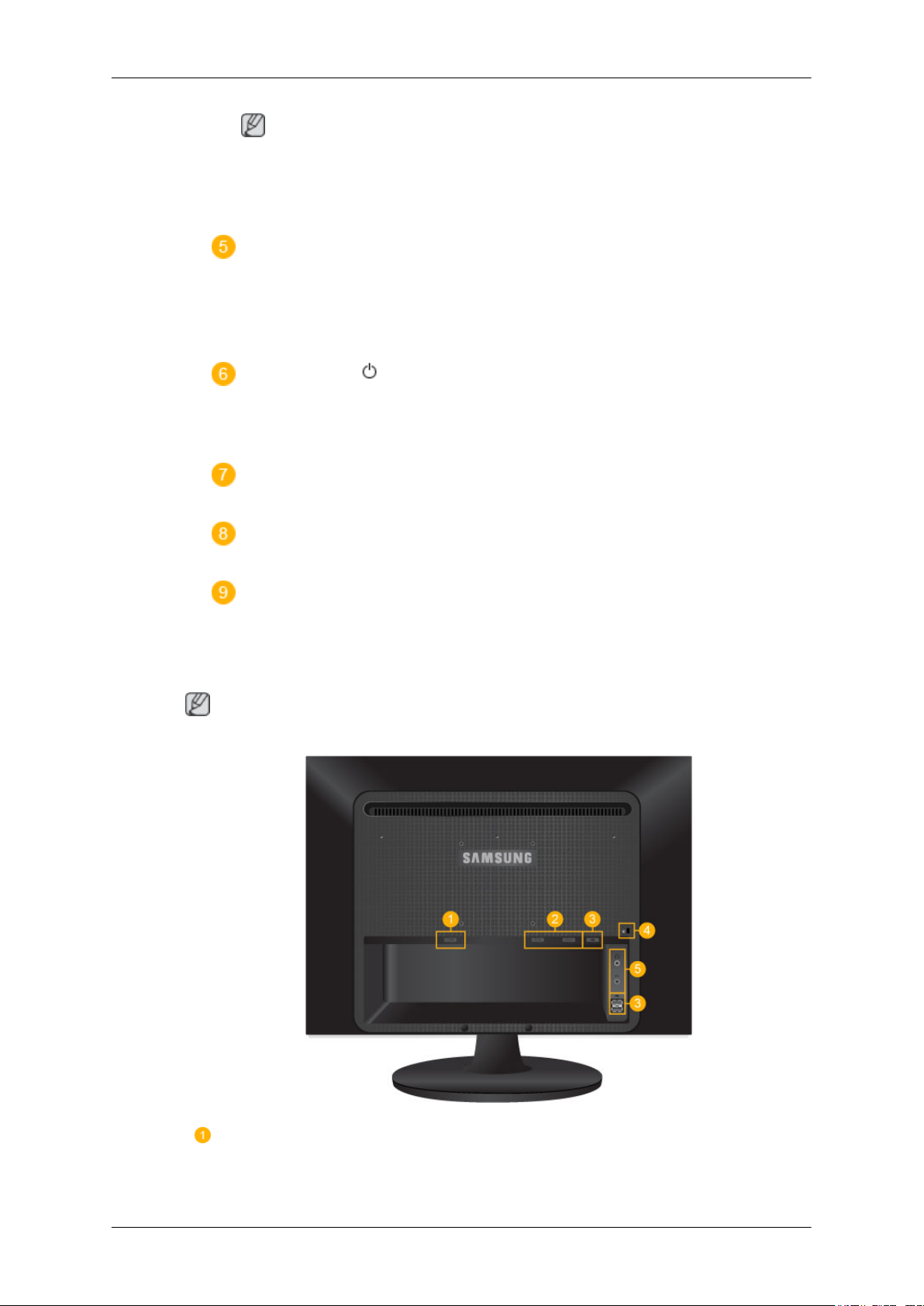
Введение
Примечание
Если выбран цифровой режим, монитор необходимо подключить к порту
DVI графической платы с помощью кабеля DVI.
>> Для просмотра анимационного клипа нажмите здесь
Кнопка AUTO
Эта кнопка используется для автоподстройки.
(Доступно только в режиме Аналог.)
>> Для просмотра анимационного клипа нажмите здесь
Кнопка питания [ ]/индикатор питания
Эта кнопка используется для включения и выключения монитора.
/ Индикатор горит синим во время нормальной работы и мигает один раз,
когда монитор сохраняет настройки.
Камера
С помощью камеры можно смотреть и отсылать видео для видеочата.
Микрофон
Вид сзади
Конфигурация задней панели монитора может отличаться у разных устройств.
С помощью микрофона можно смотреть и отсылать аудио для видеочата.
Громкоговоритель
При подсоединении звуковой карты компьютера к монитору
воспроизводится звучание.
Примечание
POWER
12
Page 14
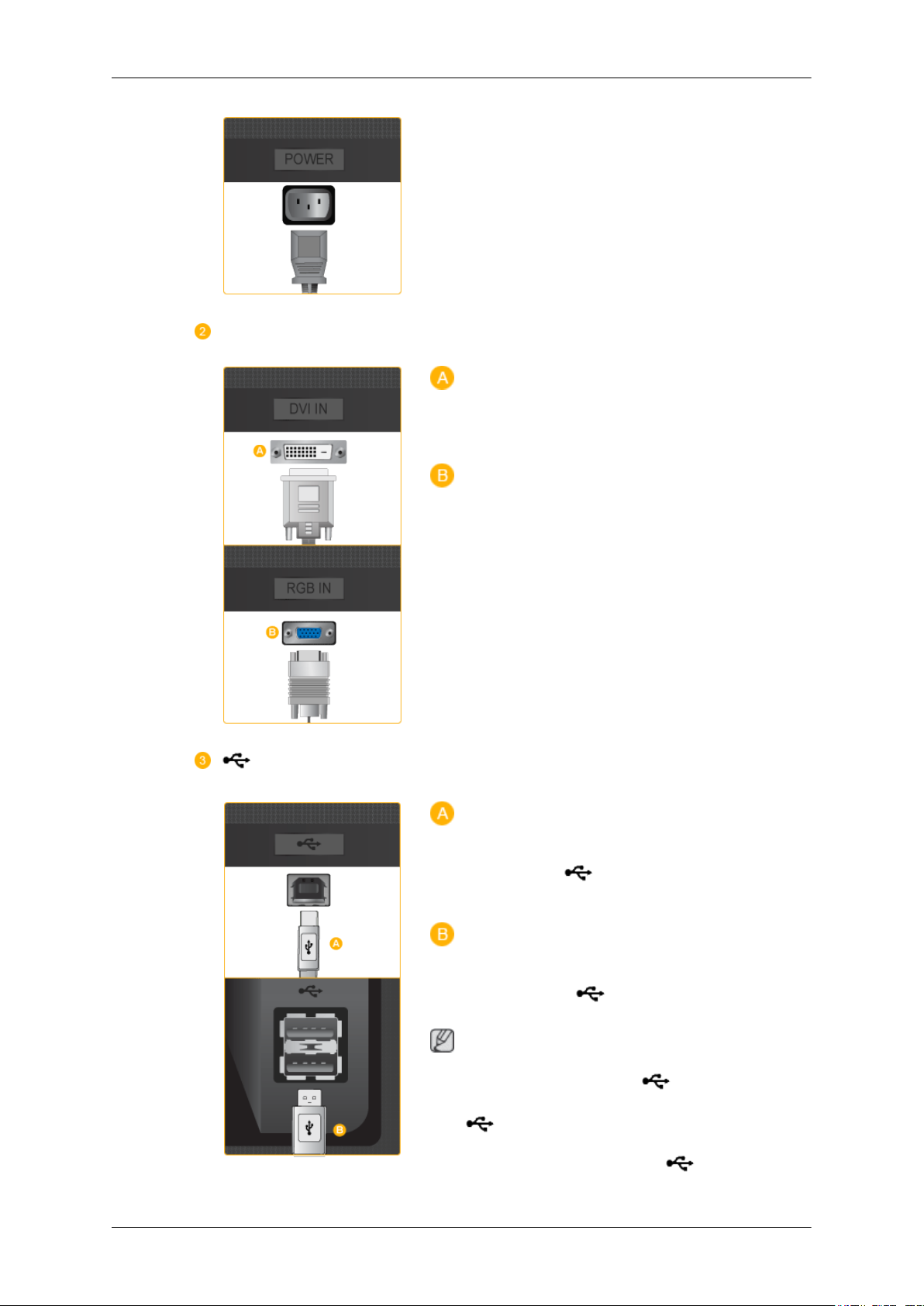
DVI IN / RGB IN
Введение
POWER
Подключите кабель питания монитора к
порту POWER на задней панели монитора.
DVI IN
Подключите кабель DVI к порту DVI IN на
задней панели монитора.
RGB IN
Разъем USB
(дополнительно)
Подключите разъем RGB IN на задней панели
монитора к компьютеру.
UP (входной порт USB)
С помощью кабеля USB выполните
подключение порта UP монитора к USB-
порту компьютера.
DOWN (выходной порт USB)
С помощью кабеля USB выполните
подключение порта DOWN монитора
USB к устройству USB.
Примечание
Чтобы использовать порт
(выходной порт), необходимо подключить
порт UP (входной порт) к компьютеру.
Для подключения порта монитора UP к
порту USB компьютера следует использовать
13
DOWN
Page 15
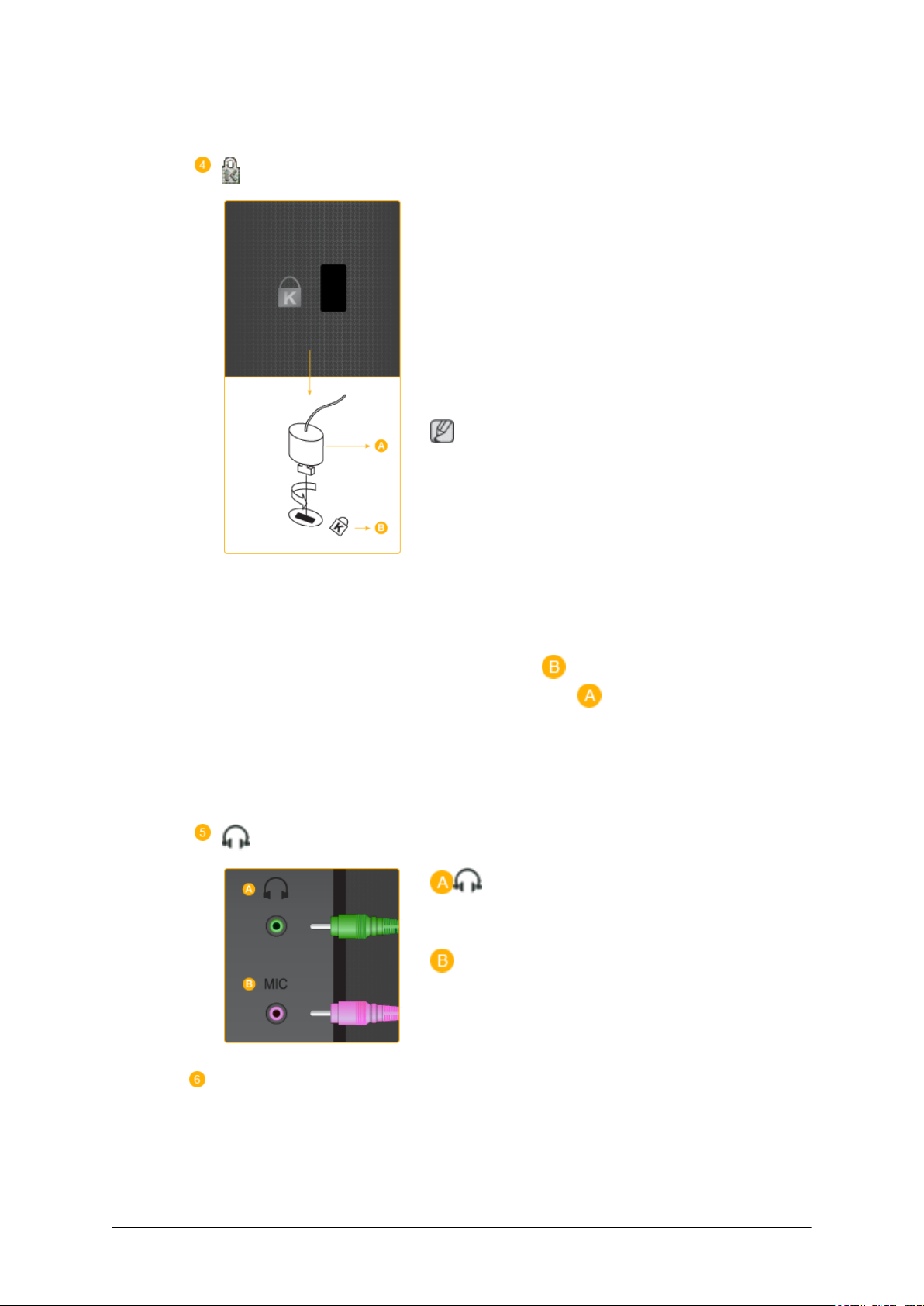
Замок Кенсингтона
Введение
кабель USB, прилагаемый к данному
монитору.
Замок Кенсингтона - это устройство,
используемое для физического закрепления
системы, когда оно используется в
общественных местах. Такое устройство
приобретается дополнительно. Внешний вид
и способ блокировки могут различаться в
зависимости от производителя. Для
получения сведений об использовании замка
Kensington см. прилагаемое к нему
руководство пользователя. Такое устройство
приобретается дополнительно.
Примечание
Размещение замка Kensington может
отличаться в зависимости от его модели.
/ MIC
Использование замка системы
Кенсингтона для предотвращения
кражи
1. Вставьте устройство защиты в гнездо для
замка Кенсингтона, расположенное на
мониторе ( ) и поверните его по
часовой стрелке ( ).
2. Подсоедините кабель для замка
Кенсингтона.
3. Прикрепите замок Кенсингтона к столу
или тяжелому стационарному предмету.
Выходной разъем наушников
MIC
Кольцо-держатель для
кабеля
К разъему MIC подключается микрофон.
14
Page 16
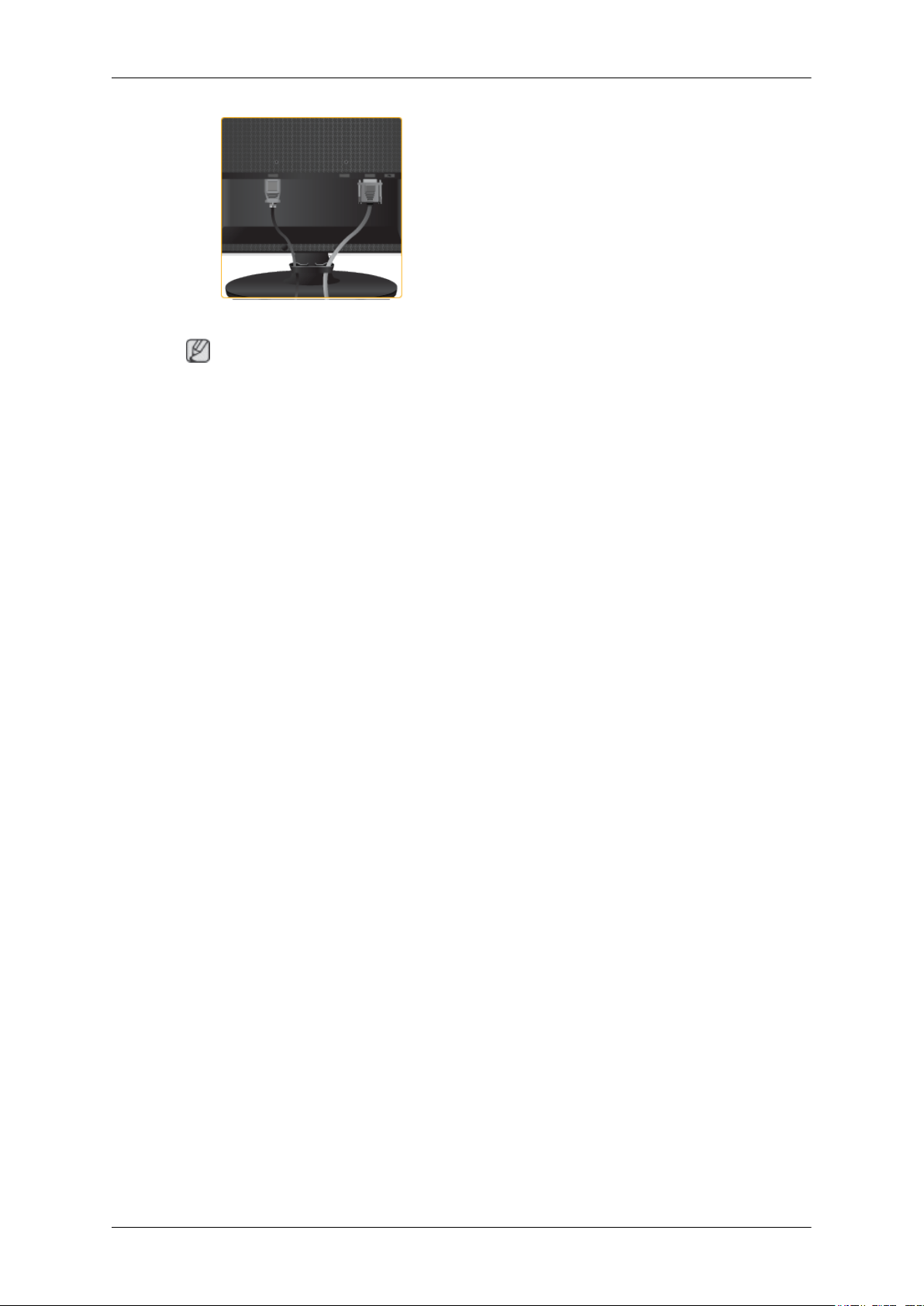
Введение
Закрепите кабели с помощью кольцадержателя, как показано на рисунке.
Примечание
Дополнительную информацию о соединениях кабелей см. в разделе
{963UW}
Подключение кабелей.
15
Page 17
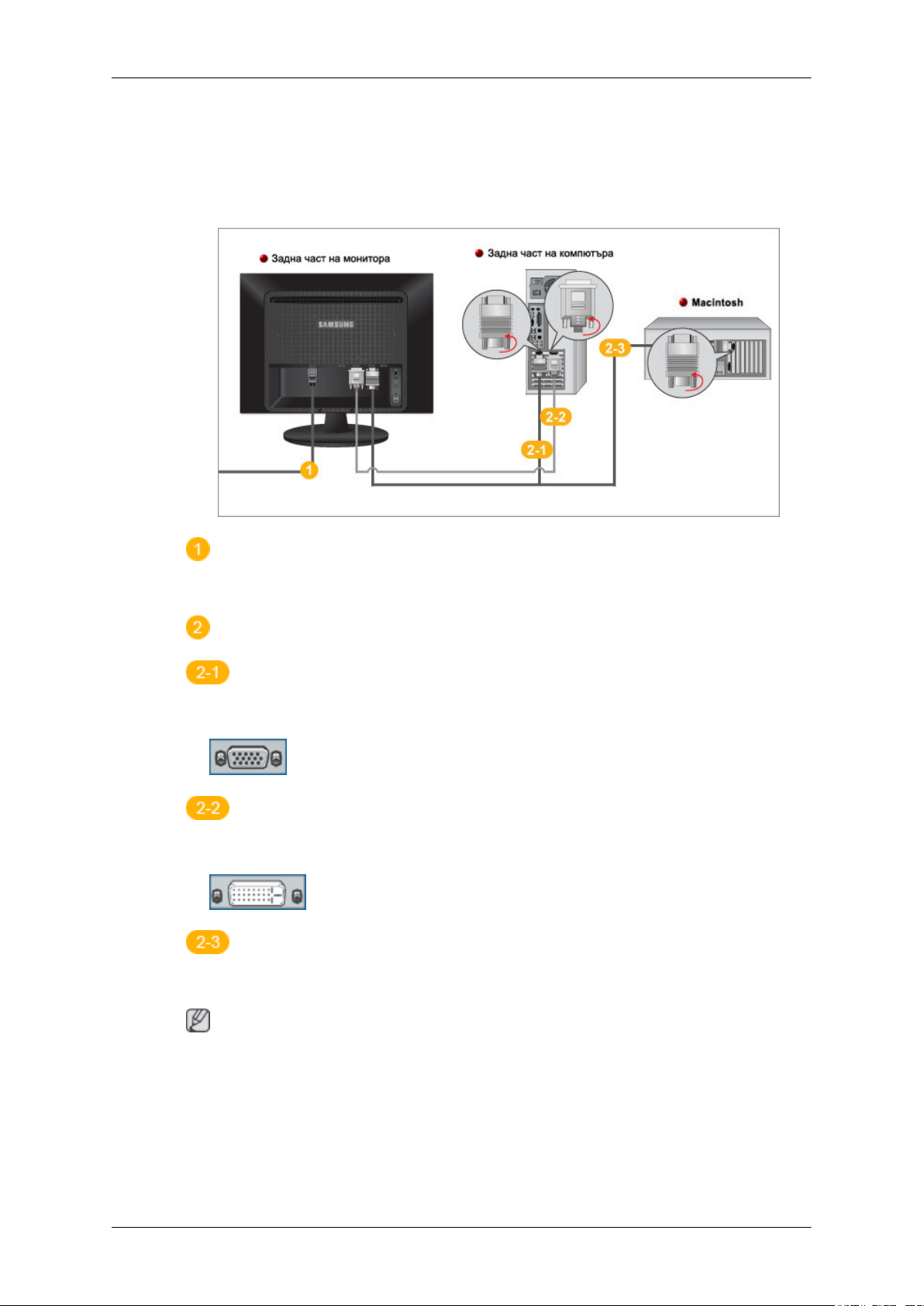
Соединения
{963UW}
Подключение кабелей
Подключите кабель питания монитора к порту power на задней панели монитора.
Подключите кабель питания монитора к электророзетке.
Используйте соединение, подходящее для компьютера.
Использование разъема D-sub (аналогового) на видеокарте.
• Подключите сигнальный кабель к 15-контактному порту D-sub на задней панели монитора.
[RGB IN]
Использование разъема DVI (цифрового) на видеокарте.
• Подключите кабель DVI к порту DVI IN на задней панели монитора.
[DVI IN]
Подключение к Macintosh.
• Подключите монитор к компьютеру Macintosh с помощью соединительного кабеля D-sub.
Примечание
Если монитор подсоединен к компьютеру, можно их включить и приступить к работе.
16
Page 18
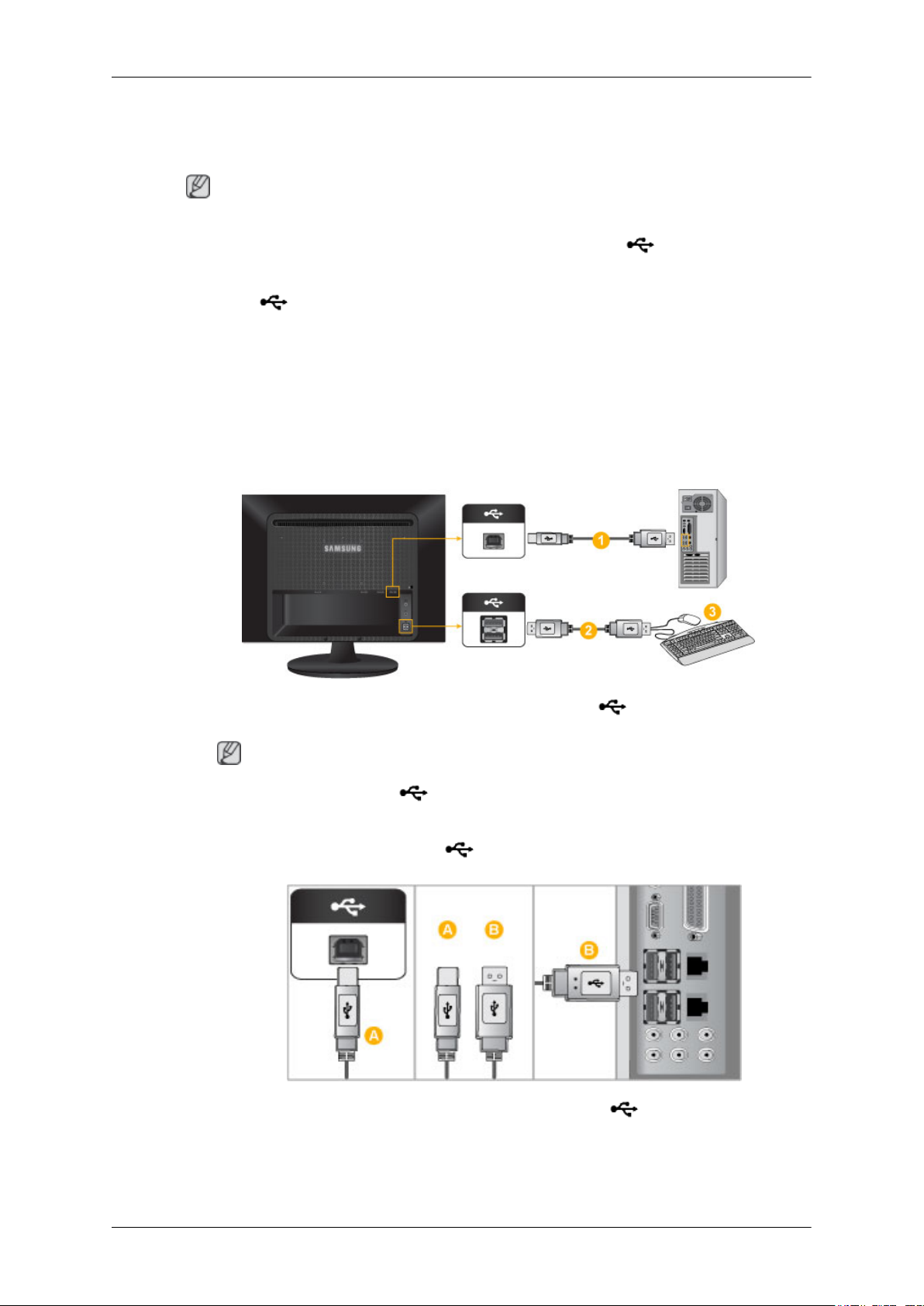
{963UW}
Установка USB-соединения
Примечание
Можно использовать устройства USB, такие как мышь, клавиатура, карта памяти Memory Stick
или внешний жесткий диск путем их подключения к порту
подключения к компьютеру.
Порт USB монитора поддерживает сертифицированное высокоскоростное подключение
USB 2.0.
Высокая скорость Полная скорость Низкая скорость
Скорость передачи
данных
Потребление
электроэнергии
480 Мбит/с 12 Мбит/с 1,5 Мбит/с
2,5 Вт
(Макс., все порты)
Соединения
2,5 Вт
(Макс., все порты)
DOWN монитора без
2,5 Вт
(Макс., все порты)
1.
С помощью кабеля USB выполните подключение порта UP монитора к USB-порту
компьютера.
Примечание
Чтобы использовать порт DOWN, необходимо подключить кабель UP (входной
кабель) к компьютеру.
Для подключения порта монитора UP к порту USB компьютера следует использовать
кабель USB, прилагаемый к данному монитору.
2.
С помощью кабеля USB выполните подключение порта DOWN монитора USB к
устройству USB.
3. Процедуры по использованию такие же, как процедуры по использованию внешнего
устройства, подключенного к компьютеру.
17
Page 19
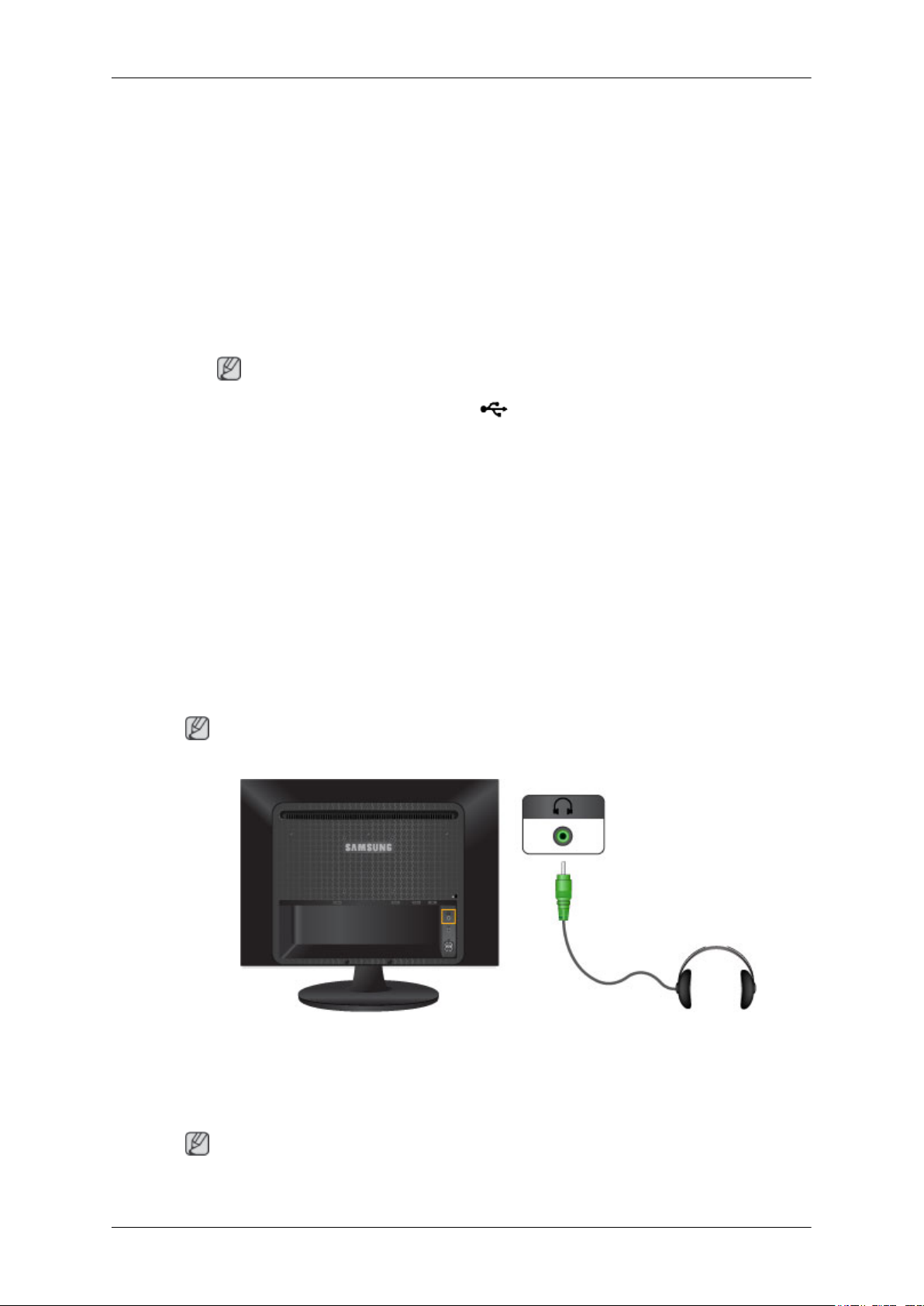
Соединения
• Можно подключить и использовать клавиатуру и мышь.
• Можно воспроизводить файл с устройства мультимедиа.
(Примеры устройств мультимедиа: MP3, цифровая камера и т.д.)
• Можно воспроизводить, перемещать, копировать и удалять файлы на устройстве
хранения.
(Примеры устройств хранения: внешнее запоминающее устройство, карта памяти,
устройство чтения карт памяти, проигрыватель MP3 типа HDD и т.д.)
• Можно использовать другие устройства USB, которые можно подключить к
компьютеру.
Примечание
При подключении устройства к порту DOWN монитора подключайте устройство с
помощью подходящего для него кабеля.
(Для приобретения кабеля и внешних устройств обратитесь в сервисный центр.)
Компания не несет ответственности за проблемы и повреждения внешнего устройства,
вызванные использованием для подключения ненадлежащего кабеля.
Некоторые продукты не поддерживают стандарт USB, что может привести к
неисправности устройства.
Если устройство работает неисправно даже в том случае, если оно подключено к
компьютеру, обратитесь в сервисный центр по обслуживанию устройства или компьютера.
{963UW}
Подключение наушников
Примечание
Можно подключить наушники к монитору.
1. Подключите наушники к разъему для наушников.
{963UW}
Подключение MIC
Примечание
Можно подключить микрофон к монитору.
18
Page 20
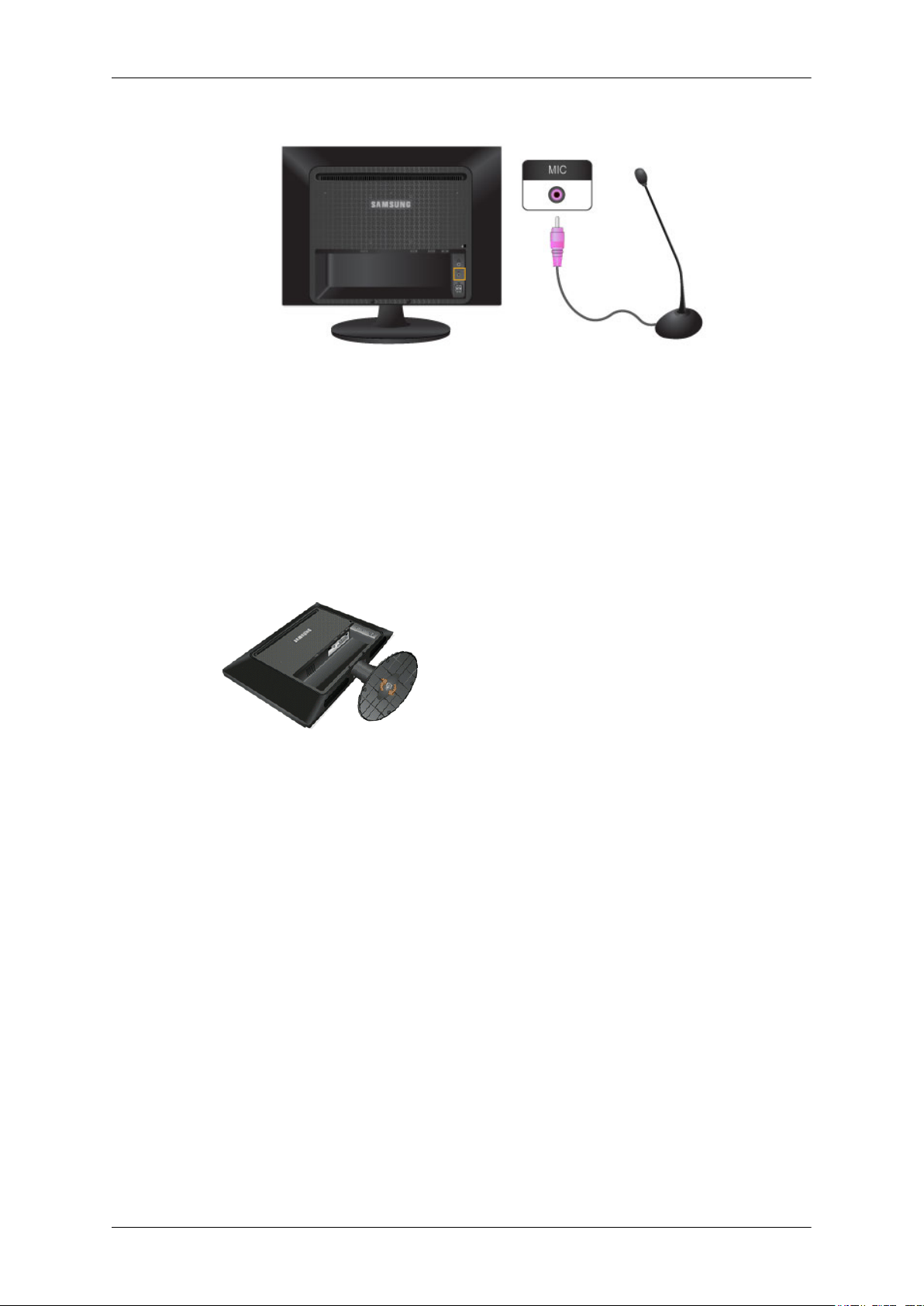
1. Подключите кабель микрофона к порту микрофона на мониторе.
{963UW}
Использование подставки
Соединения
Собранный монитор
Простая подставка
Монитор и подставка
19
Page 21
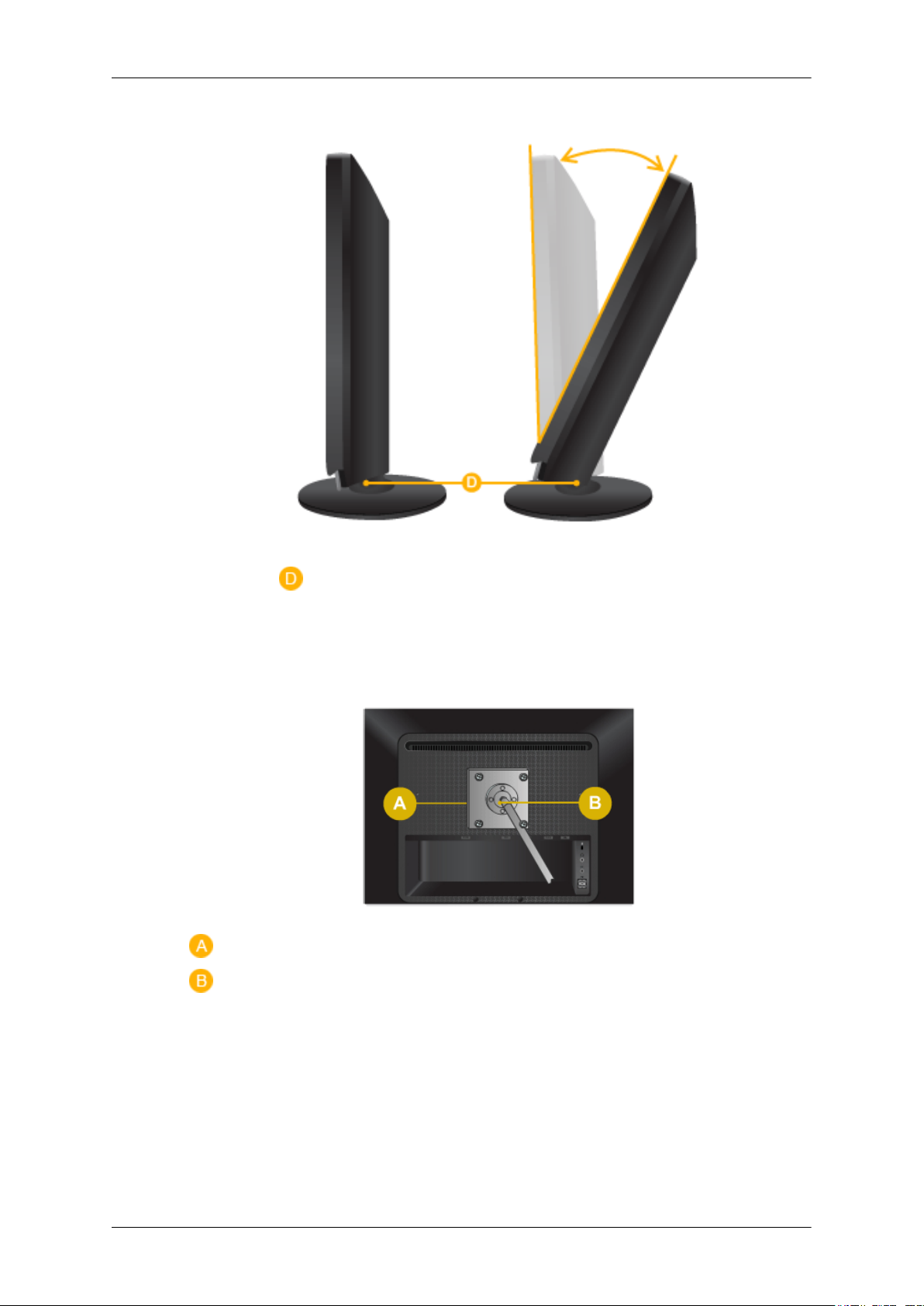
Угол наклона
Соединения
С помощью ( ) можно настроить угол наклона в диапазоне -3˚ вперед и 24˚ назад для
достижения оптимального угла просмотра.
Присоединение подставки
Данный монитор допускает использование интерфейса крепления, совместимого с VESA
размером 75 x 75 мм.
Монитор
Интерфейс крепления (приобретается дополнительно)
1. Выключите монитор и отсоедините от него кабель питания.
2. Положите монитор LCD экраном вниз на плоскую поверхность, предварительно положив
на нее подушку.
3. Отверните четыре винта, а затем снимите подставку с ЖК-монитора.
4. Совместите установочную подкладку с отверстиями установочной подкладки на задней
крышке и закрепите ее четырьмя винтами, которые прилагаются к кронштейну,
настенному креплению или другим подставкам.
20
Page 22
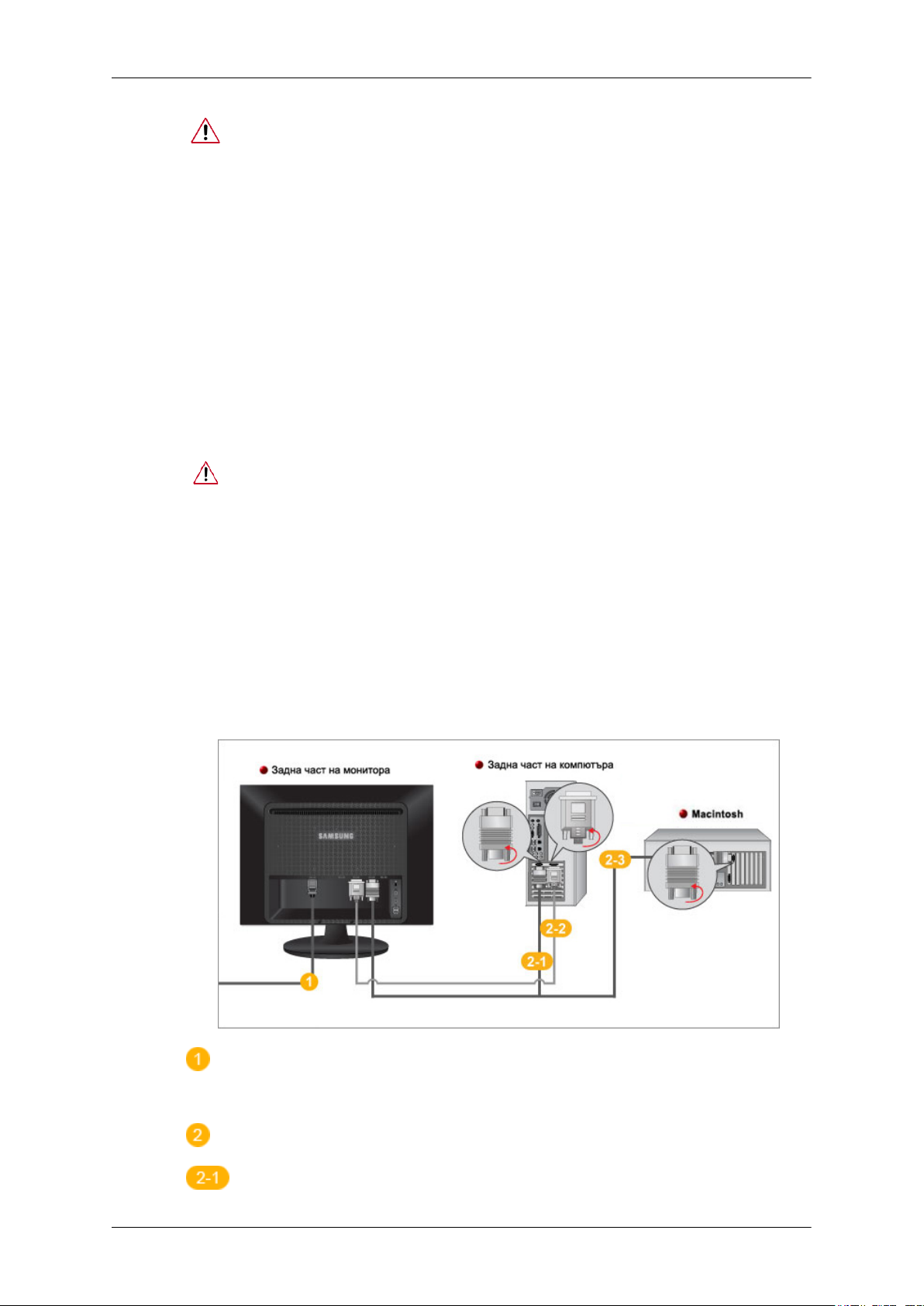
Соединения
• Не используйте винты длиннее стандартного размера, т.к. это может
привести к повреждению внутренних элементов монитора.
• Длина винтов для настенного монтажа, не соответствующих требованиям
стандарта VESA, может отличаться в зависимости от их технических
характеристик.
• Не используйте винты, не соответствующие стандарту VESA.
Не закрепляйте винты слишком сильно, поскольку это может привести к
повреждению продукта или быть причиной его падения, что может повлечь
за собой получение травмы.
Samsung не несет ответственности за подобные несчастные случаи.
• Samsung не несет ответственности за повреждение продукта или получение
травм при использовании настенного крепления, не соответствующего
стандартам VESA или не предназначенного для этих целей, а также в случае
несоблюдения инструкций по установке продукта.
• Для монтажа монитора на стену необходимо приобрести комплект для
монтажа, который позволит разместить монитор минимум в 10 см от
поверхности стены.
• За дополнительной информацией обратитесь в ближайший сервисный
центр Samsung. Samsung Electronics не несет ответственности за
повреждения, причиной которых стало использование подставок, отличных
от указанных здесь.
• Используйте настенный кронштейн в соответствии с международными
стандартами.
{2063UW}
Подключение кабелей
Подключите кабель питания монитора к порту power на задней панели монитора.
Подключите кабель питания монитора к электророзетке.
Используйте соединение, подходящее для компьютера.
Использование разъема D-sub (аналогового) на видеокарте.
21
Page 23
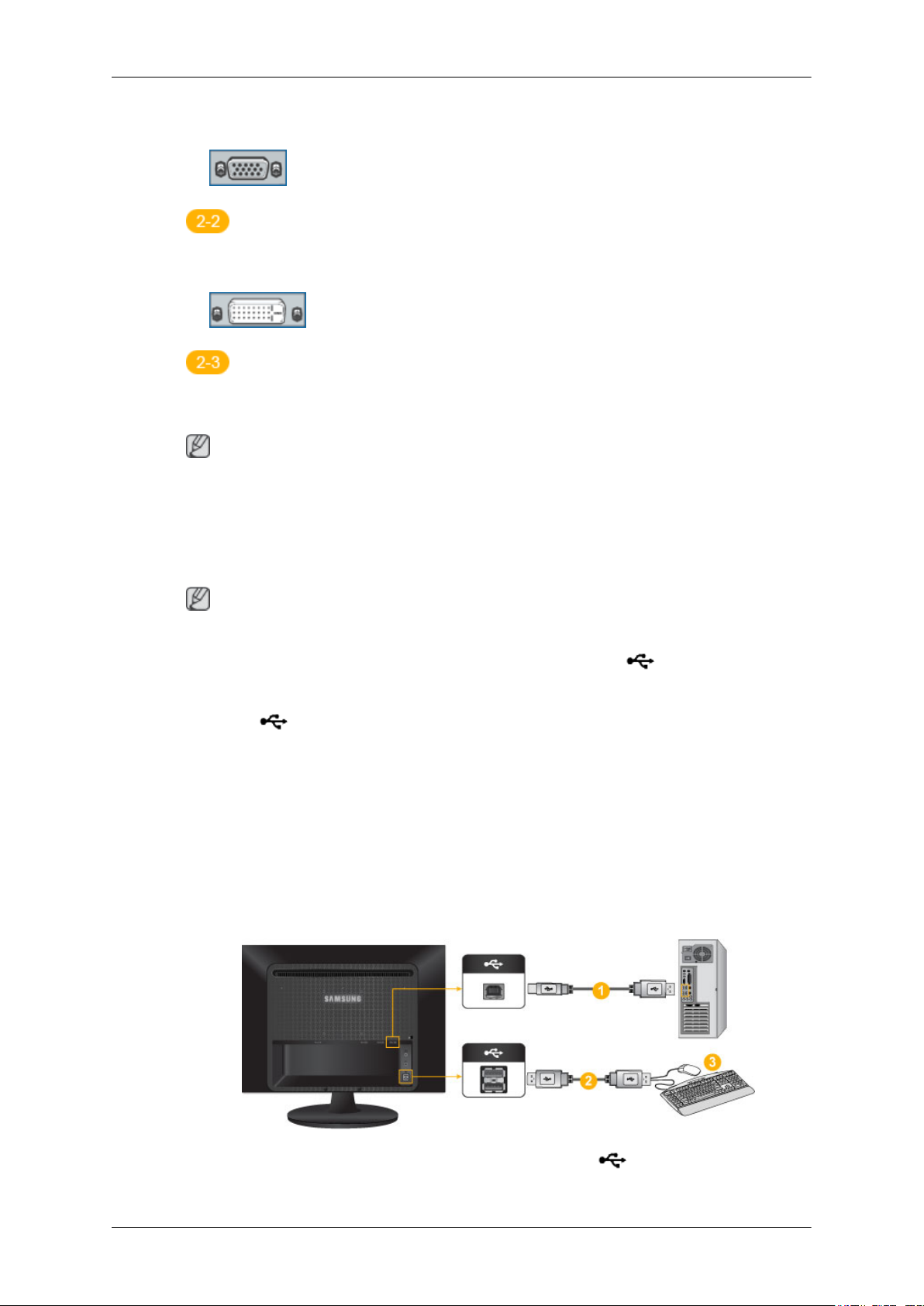
Соединения
• Подключите сигнальный кабель к 15-контактному порту D-sub на задней панели монитора.
[RGB IN]
Использование разъема DVI (цифрового) на видеокарте.
• Подключите кабель DVI к порту DVI IN на задней панели монитора.
[DVI IN]
Подключение к Macintosh.
• Подключите монитор к компьютеру Macintosh с помощью соединительного кабеля D-sub.
Примечание
Если монитор подсоединен к компьютеру, можно их включить и приступить к работе.
{2063UW}
Установка USB-соединения
Примечание
Можно использовать устройства USB, такие как мышь, клавиатура, карта памяти Memory Stick
или внешний жесткий диск путем их подключения к порту DOWN монитора без
подключения к компьютеру.
Порт USB монитора поддерживает сертифицированное высокоскоростное подключение
USB 2.0.
Высокая скорость Полная скорость Низкая скорость
Скорость передачи
данных
Потребление
электроэнергии
480 Мбит/с 12 Мбит/с 1,5 Мбит/с
2,5 Вт
(Макс., все порты)
2,5 Вт
(Макс., все порты)
2,5 Вт
(Макс., все порты)
1.
С помощью кабеля USB выполните подключение порта UP монитора к USB-порту
компьютера.
22
Page 24
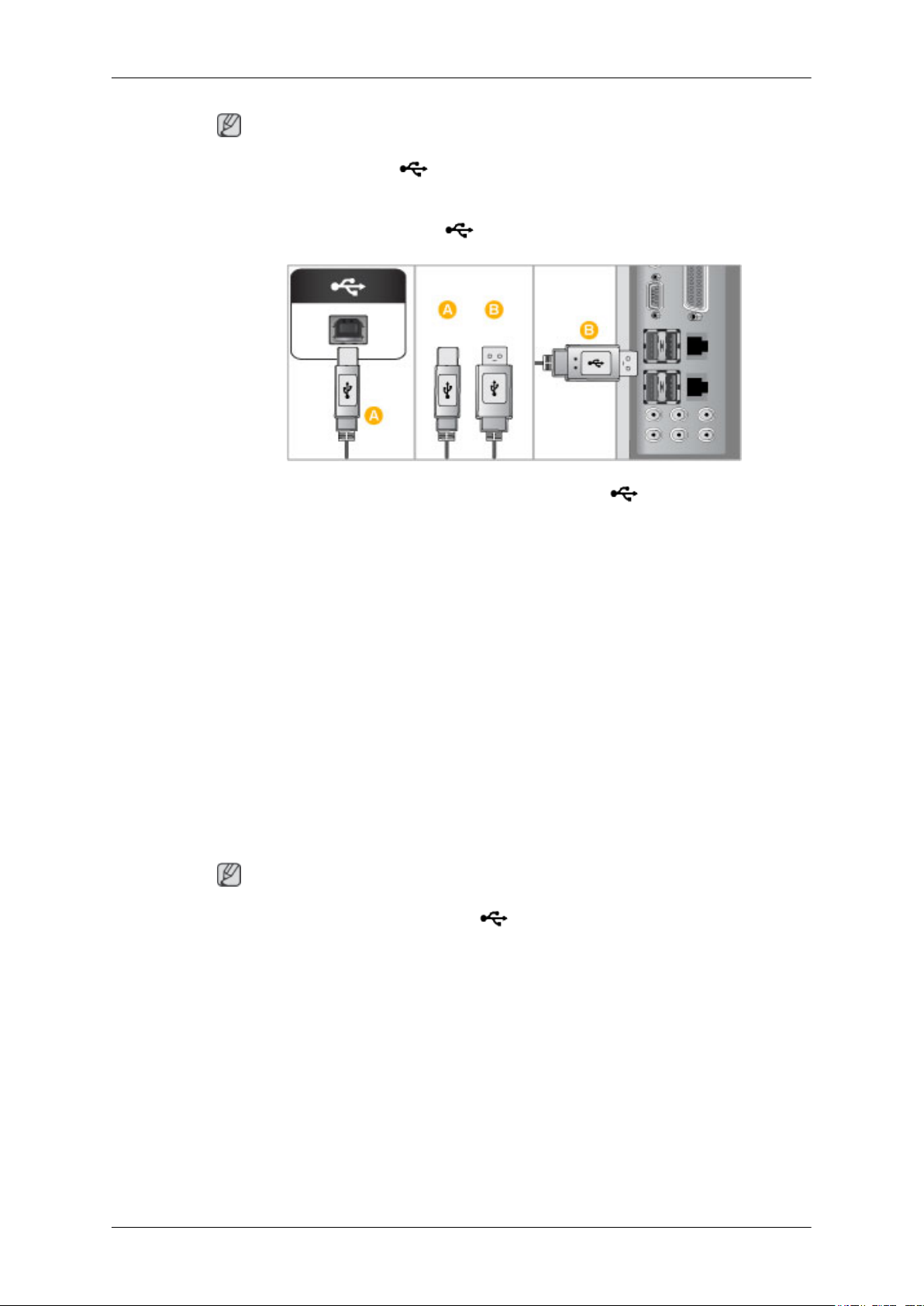
Соединения
Примечание
Чтобы использовать порт DOWN, необходимо подключить кабель UP (входной
кабель) к компьютеру.
Для подключения порта монитора
кабель USB, прилагаемый к данному монитору.
2.
С помощью кабеля USB выполните подключение порта DOWN монитора USB к
устройству USB.
3. Процедуры по использованию такие же, как процедуры по использованию внешнего
устройства, подключенного к компьютеру.
• Можно подключить и использовать клавиатуру и мышь.
• Можно воспроизводить файл с устройства мультимедиа.
(Примеры устройств мультимедиа: MP3, цифровая камера и т.д.)
UP к порту USB компьютера следует использовать
• Можно воспроизводить, перемещать, копировать и удалять файлы на устройстве
хранения.
(Примеры устройств хранения: внешнее запоминающее устройство, карта памяти,
устройство чтения карт памяти, проигрыватель MP3 типа HDD и т.д.)
• Можно использовать другие устройства USB, которые можно подключить к
компьютеру.
Примечание
При подключении устройства к порту
помощью подходящего для него кабеля.
(Для приобретения кабеля и внешних устройств обратитесь в сервисный центр.)
Компания не несет ответственности за проблемы и повреждения внешнего устройства,
вызванные использованием для подключения ненадлежащего кабеля.
Некоторые продукты не поддерживают стандарт USB, что может привести к
неисправности устройства.
Если устройство работает неисправно даже в том случае, если оно подключено к
компьютеру, обратитесь в сервисный центр по обслуживанию устройства или компьютера.
DOWN монитора подключайте устройство с
23
Page 25

{2063UW}
Подключение наушников
Примечание
Можно подключить наушники к монитору.
1. Подключите наушники к разъему для наушников.
Соединения
{2063UW}
Подключение MIC
Примечание
Можно подключить микрофон к монитору.
1. Подключите кабель микрофона к порту микрофона на мониторе.
24
Page 26
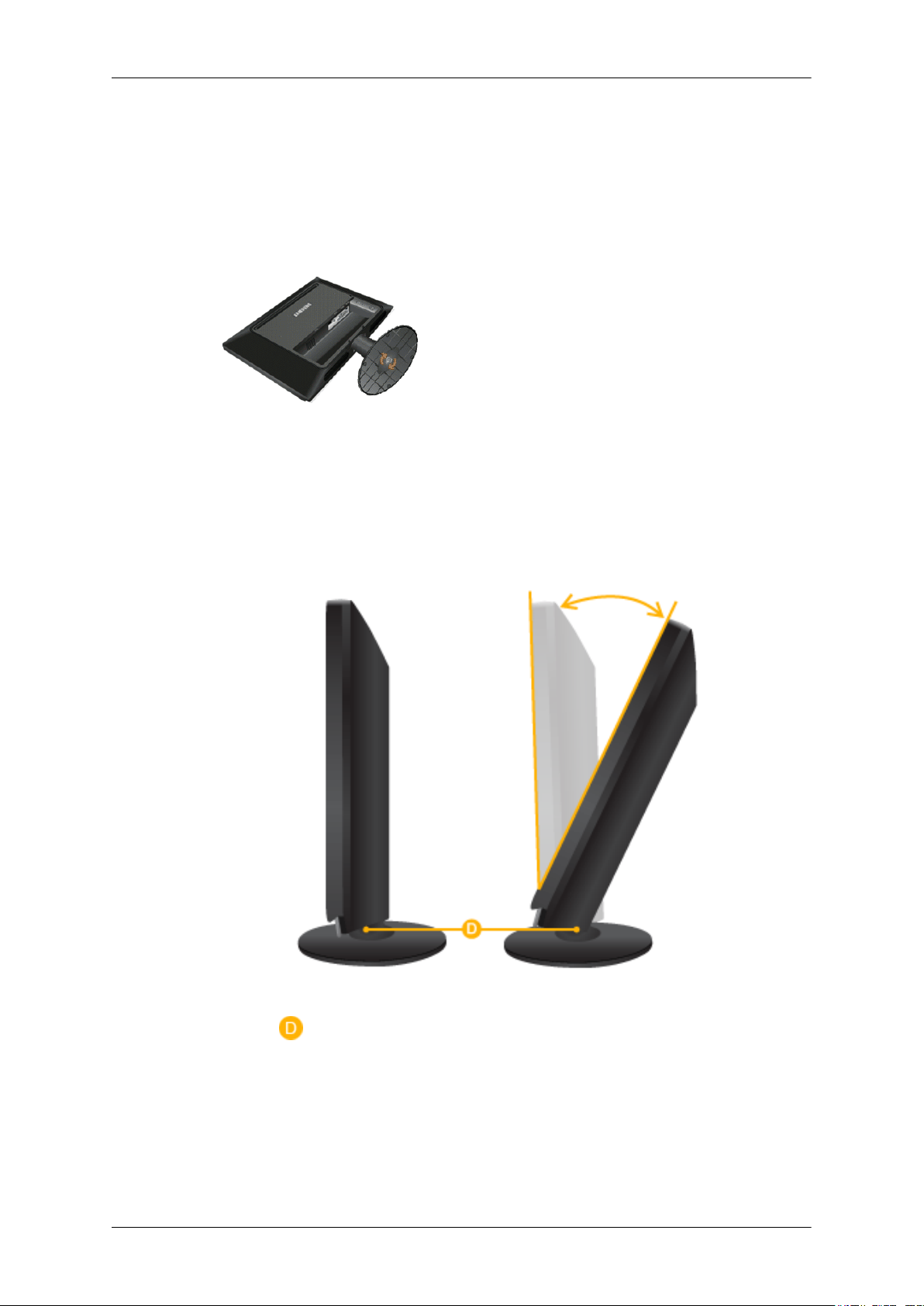
{2063UW}
Использование подставки
Собранный монитор
Простая подставка
Соединения
Монитор и подставка
Угол наклона
С помощью ( ) можно настроить угол наклона в диапазоне -3˚ вперед и 24˚ назад для
достижения оптимального угла просмотра.
Присоединение подставки
Данный монитор допускает использование интерфейса крепления, совместимого с VESA
размером 100 x 100 мм.
25
Page 27
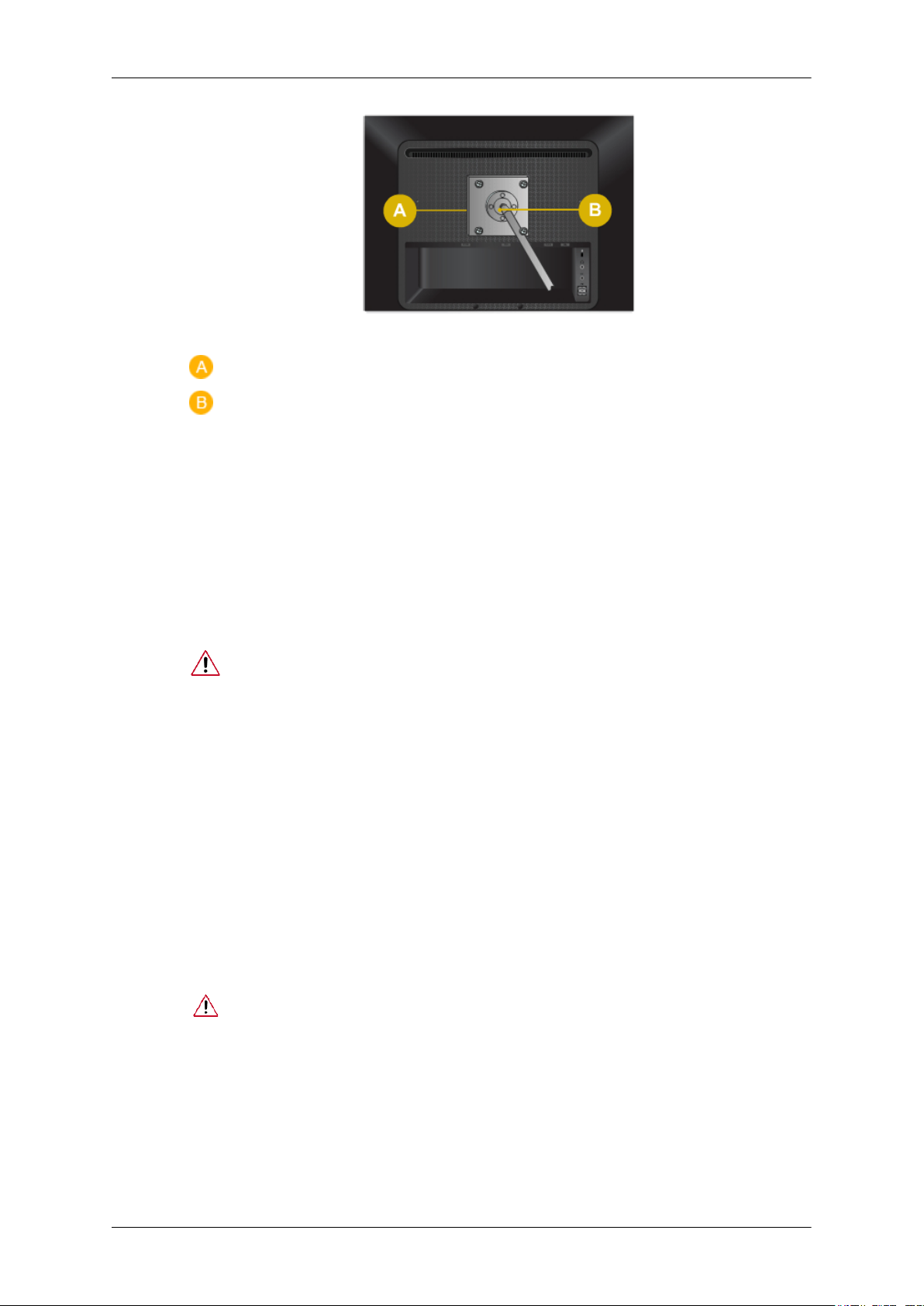
Соединения
Монитор
Интерфейс крепления (приобретается дополнительно)
1. Выключите монитор и отсоедините от него кабель питания.
2. Положите монитор LCD экраном вниз на плоскую поверхность, предварительно положив
на нее подушку.
3. Отверните четыре винта, а затем снимите подставку с ЖК-монитора.
4. Совместите установочную подкладку с отверстиями установочной подкладки на задней
крышке и закрепите ее четырьмя винтами, которые прилагаются к кронштейну,
настенному креплению или другим подставкам.
• Не используйте винты длиннее стандартного размера, т.к. это может
привести к повреждению внутренних элементов монитора.
• Длина винтов для настенного монтажа, не соответствующих требованиям
стандарта VESA, может отличаться в зависимости от их технических
характеристик.
• Не используйте винты, не соответствующие стандарту VESA.
Не закрепляйте винты слишком сильно, поскольку это может привести к
повреждению продукта или быть причиной его падения, что может повлечь
за собой получение травмы.
Samsung не несет ответственности за подобные несчастные случаи.
• Samsung не несет ответственности за повреждение продукта или получение
травм при использовании настенного крепления, не соответствующего
стандартам VESA или не предназначенного для этих целей, а также в случае
несоблюдения инструкций по установке продукта.
• Для монтажа монитора на стену необходимо приобрести комплект для
монтажа, который позволит разместить монитор минимум в 10 см от
поверхности стены.
• За дополнительной информацией обратитесь в ближайший сервисный
центр Samsung. Samsung Electronics не несет ответственности за
повреждения, причиной которых стало использование подставок, отличных
от указанных здесь.
• Используйте настенный кронштейн в соответствии с международными
стандартами.
26
Page 28

Используемое программное обеспечение
{963UW}
Использование монитора веб-камеры
Данный монитор можно использовать в качестве обычного монитора для
установки видеосвязи и просмотра файлов multimedia при подключении кабеля
питания и кабеля USB к PC.
Минимальные требования к системе
• Требования к системе
ЦП: 1,73 ГГц или более поздней версии
ОС: Windows XP с пакетом обновления 2 или более поздние версии. Однако 64-разрядная
Windows Vista не поддерживается.
ОЗУ: 512 МБ ОЗУ или более
USB: 1.1 или более поздней версии (рекомендуется USB 2.0)
Автоматическая настройка веб-камеры, микрофона и громкоговорителя
1. Подключите монитор к PC с помощью кабеля USB, как показано на рисунке ниже.
27
Page 29
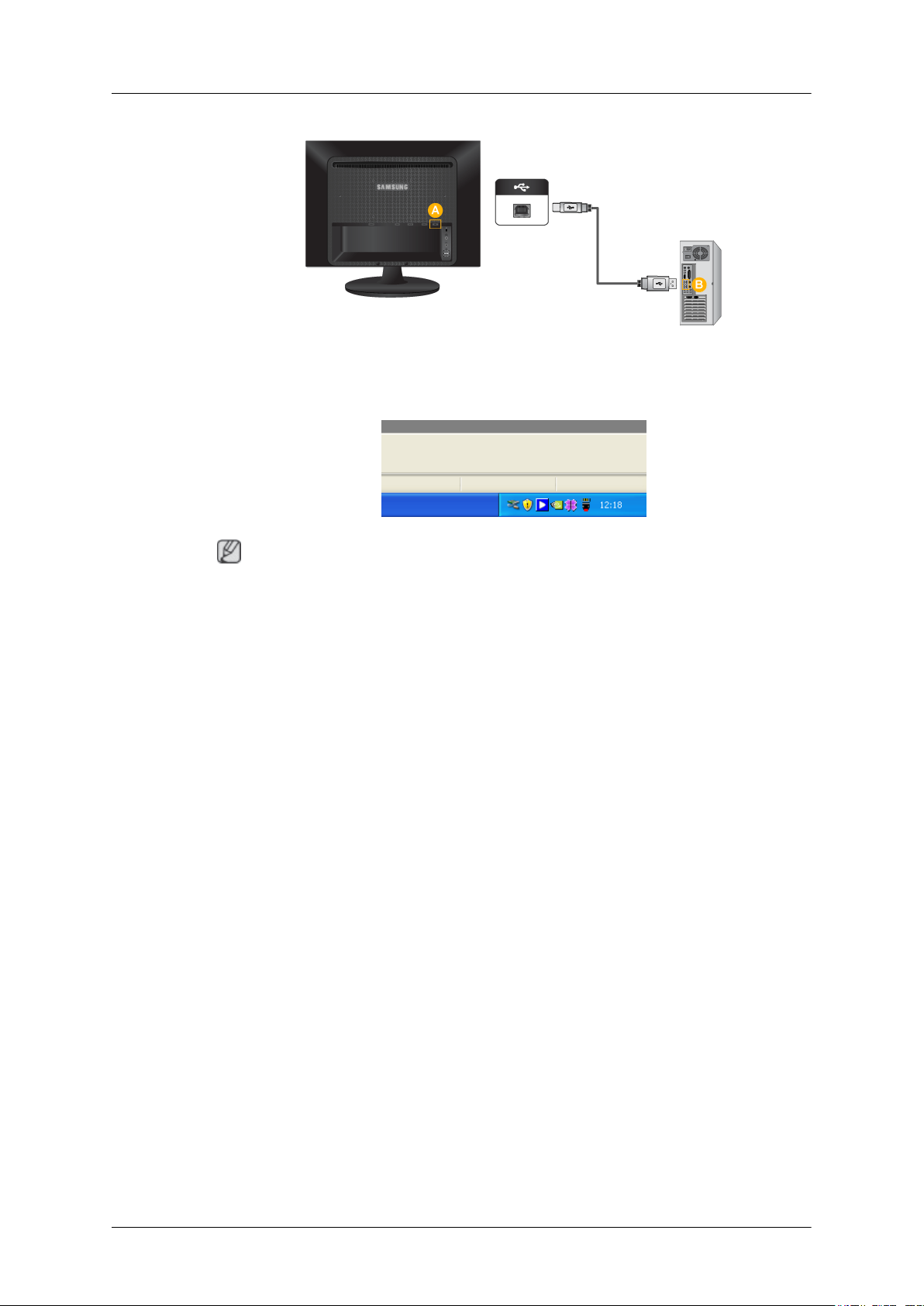
Используемое программное
обеспечение
2. Настройка веб-камеры, микрофона и громкоговорителя будет выполнена автоматически,
после чего они отобразятся в строке состояния.
Примечание
• Если камера распознается как устройство USB1.1, качество изображения может
ухудшиться, и может появиться шум. Выполните обновление до USB 2.0.
• Вследствие характеристик связи USB устройство распознается при выключении и
включении. Когда процесс распознавания завершен, можно приступить к работе.
• Если отсоединить кабель, когда компьютер распознает устройство USB, это может
привести к возникновению серьезных сбоев в работе компьютера.
• Не включайте и не выключайте камеру принудительно. Это может привести к
неисправности устройства.
• Обязательно отсоедините кабель USB, щелкнув значок <Безопасное извлечение
устройства> на панели задач PC и отключив устройство USB от Windows.
Меры предосторожности при установке
1. Никогда не отсоединяйте кабель USB от USB port во время выполнения автоматической
установки. (Установка занимает около минуты. Если отсоединить USB port во время
установки, в PC может возникнуть серьезная проблема).
2. Не отключайте monitor во время выполнения автоматической установки. (Это происходит,
когда PC распознает монитор, как USB device. Это не является неисправностью).
3. По завершении автоматической установки возможно мигание экрана. (Это происходит,
когда PC распознает монитор, как USB device. Это не является неисправностью).
4. После завершения автоматической установки настройте положение и разрешение monitors
на вкладке [Параметры] в окне [Свойства экрана]. (Оптимальное разрешение для данного
монитора составляет 1440x900.)
5. Если изменить USB Port после того, как компьютер распознает устройство USB, может
возникнуть ошибка распознавания устройства USB. (Необходимо удалить и повторно
установить driver).
28
Page 30
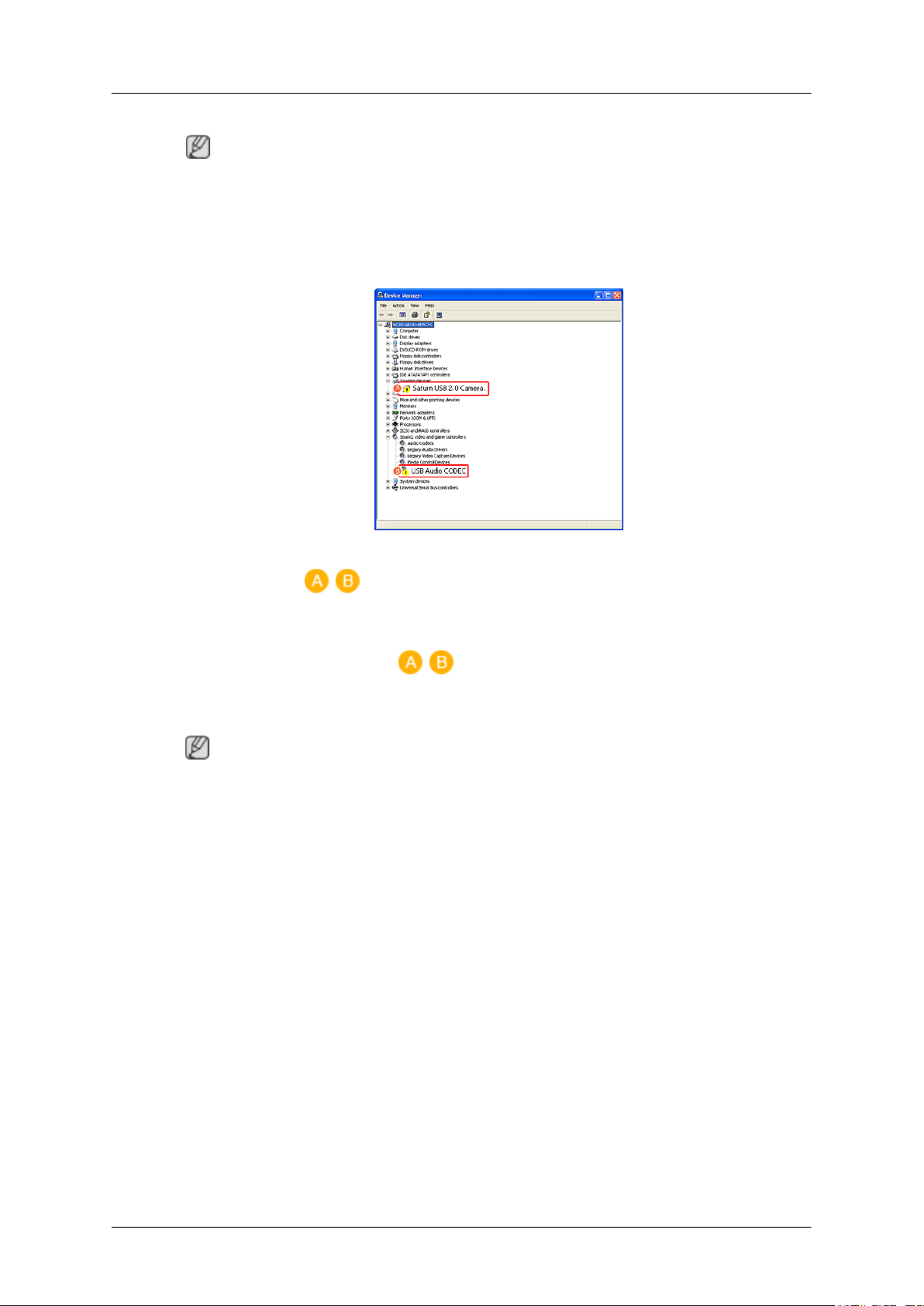
Используемое программное
Если произошел сбой installation
Примечание
Если installation прервалась вследствие сбоя мастера установки нового оборудования, щелкните
правой кнопкой мыши "My computer (Мой компьютер)", выберите "Properties (Свойства)" "System Properties (Свойства системы)" - вкладку "Hardware (Оборудование)". Выберите "Device Manager (Диспетчер устройств)" и повторно установите драйвер, выполнив действия,
описанные ниже.
обеспечение
1. Значок, показывающий, что произошел сбой установки устройства, отображается, как
показано на ( , )
2. В данном случае выберите “Scan for hardware changes (Обновить конфигурацию
оборудования)”, чтобы снова запустить мастер настройки. Если на этот раз произойдет
сбой installation, выберите (
обновление драйвера в отображающемся меню.
Проверка конфигурации
Примечание
После установки можно проверить конфигурацию, выполнив следующие шаги.
1. Щелкните правой кнопкой мыши "My computer (Мой компьютер)", выберите "Properties
(Свойства)" - "System Properties (Свойства системы)" - вкладку "Hardware
(Оборудование)".
, ) и сделайте щелчок правой кнопкой мыши. Выберите
29
Page 31

Используемое программное
обеспечение
2. Выберите "Device Manager (Диспетчер устройств)".
3. Отобразится список установленных устройств, как показано на рисунке ниже.
Проверка настройки веб-камеры
1. Дважды щелкните "Мой компьютер" на рабочем столе Windows.
30
Page 32

Используемое программное
обеспечение
2. Дважды щелкните второе видеоустройство USB. После успешного окончания настройки
веб-камеры будет отображен экран, показанный ниже.
Проверка настройки микрофона и громкоговорителя
1. Дважды щелкните "Звук и аудиоустройства" на "Панели управления".
2. Выберите вкладку "Голос" и запустите проверку оборудования.
31
Page 33

Используемое программное
обеспечение
Примечание
Если звук, выводимый монитором, слишком мягкий, отрегулируйте звук, предварительно
установив уровень звука ПК на максимум.
3. Выполняйте действия, описанные ниже. Мастер выполнит настройку микрофона и
громкоговорителя.
Ограничения по использованию монитора
1. При использовании функций камеры и аудио на данном мониторе, за исключением
основной функции отображения, эти функции распознаются как USB-устройства.
Примечание
Монитор должен быть подключен с помощью кабеля D-Sub (Analog) или DVI-D (Digital),
если используется в качестве обычного monitor. USB-кабели используются при
подключении других устройств.
2. Некоторые media players, когда устройство USB повторно распознается во время работы
media player, необходимо закрыть и запустить повторно, чтобы можно было
регулировать sound и управлять камерами.
3. Некоторые PC могут не загружаться, когда монитор распознан, даже если подсоединен
USB cable, в зависимости от PC BIOS version. Убедитесь, что система BIOS на
используемом PC была updated на самую последнюю версию.
4. Иногда, когда при выполнении первоначальных настроек установлен низкий уровень
громкости, уровень громкости звука может быть очень низким вследствие характеристик
аудиоустройств USB. (Это зависит от операционной системы.) В этом случае установите
необходимый уровень регулятора громкости компьютера.
5. Данный монитор поддерживается только в системах Windows XP Service Pack 2 или более
поздних.
Примечание
Service Pack 1 или более ранние версии не поддерживаются.
Данный monitor рассчитан на оптимальную производительность при использовании Windows XP Service Pack 2 и USB 2.0.
6. Монитор не совместим с версиями USB, вышедшими раньше USB 2.0.
7. Если подключено больше одного монитора данного типа, то USB-устройство, которое
распознано всеми мониторами, может работать неправильно.
32
Page 34

8. При использовании MIC и speaker может быть слышен шум, если данный monitor
расположен слишком близко.
{963UW}
Web Cam Companion 2
В настоящее время цифровые видеокамеры широко используются в
повседневной жизни. В результате этого для пользователей было создано
огромное количество программного обеспечения, предназначенного для
создания и редактирования домашнего кино. Кстати говоря, всем известная вебкамера может быть использована в разных целях, начиная от простого создания
видео и заканчивая участием в интерактивных видеочатах. Кроме того, что вебкамера небольшая, но при этом многофункциональная, приложение ArcSoft
Web Cam Companion 2™ предоставляет широкий спектр функций,
разработанных и оптимизированных для использования с веб-камерой. Запуск
клиента видеочата или автоматическая запись движущихся объектов,
обнаруженных устройством, - все это можно сделать с помощью Web Cam
Companion 2!
Используемое программное
обеспечение
• Требования к системе
Windows XP/ Vista
PIII 800 МГц либо эквивалентный (рекомендуется PIV 2.0 ГГц или более поздней версии)
Для установки программы требуется 100 МБ свободного места на диске
256 МБ ОЗУ (рекомендуется 512 МБ ОЗУ DDR)
16-разрядный цветной дисплей с разрешением 800x600 пикселей (рекомендуется 32 МБ
видеопамяти с поддержкой DirectX 3D)
DirectX 8.1 или более поздней версии (рекомендуется DirectX 9.0c)
Веб-камера
1. Вставьте компакт-диск установки программы в дисковод CD-ROM.
2. Щелкните значок Web Cam Companion 2 (WCC2).
3. Выберите язык и нажмите кнопку "OK".
4. Нажмите кнопку "Next".
33
Page 35

5. Нажмите кнопку "Yes".
Используемое программное
обеспечение
6. Нажмите кнопку "Next".
7. Нажмите кнопку "Next".
34
Page 36

Используемое программное
обеспечение
8. Нажмите кнопку “Finish”. Установка приложения Web Cam Companion 2 завершена.
Примечание
Для получения подробной информации об использовании программы см. раздел "Help".
Открытие программы чата
• После завершения установки программы Web Cam Companion 2 выберите положение
монитора "
изображенное на рисунке внизу.
• Установите или выберите программу чата, которую необходимо использовать.
", после чего отобразится окно чата программы Web Cam Companion 2,
•
Выберите положение монитора "
• Чтобы изменить программу чата, для которой создан ярлык, выберите Utility (Утилита) в
меню Start (Пуск) -> All Programs (Все программы) -> Arcsoft Web Cam Companion 2 .
". Отобразится окно выбранной программы.
35
Page 37

{963UW}
Magic-I Visual Effects
ArcSoft Magic-i™! Visual Effects - это интеллектуальное и простое приложение
для веб-камеры, разработанное для более удобного использования видеочатов
благодаря применению рамок, эффектов и тем. Благодаря использованию
технологии "Video Plug-in" приложение Magic-i Visual Effects запускается
автоматически при запуске видеочата с одним из избранных собеседников,
поэтому применять визуальные эффекты легко и просто. Приложение может
использоваться с такими популярными приложениями как ArcSoft Web Cam
Companion 2™!.
Используемое программное
обеспечение
• Требования к системе
Windows XP/ Vista
Pentium IV 1,6 ГГц либо эквивалентный (рекомендуется Pentium IV 2,4 ГГц или более
мощный)
Для установки программы требуется 20 МБ свободного места на диске
256 МБ ОЗУ (рекомендуется 512 МБ ОЗУ DDR)
16-разрядный цветной дисплей с разрешением 800x600 пикселей (рекомендуется 32 МБ
видеопамяти с поддержкой DirectX 3D)
DirectX 9.0c или более поздней версии
1. Вставьте компакт-диск установки программы в дисковод CD-ROM.
2. Щелкните значок Magic-I Visual Effects.
3. Выберите язык и нажмите кнопку "OK".
36
Page 38

4. Нажмите кнопку "Next".
Используемое программное
обеспечение
5. Нажмите кнопку "Yes".
6. Нажмите кнопку "Next".
7. Нажмите кнопку "Next".
37
Page 39

Используемое программное
обеспечение
8. Нажмите кнопку “Finish”. Установка приложения Magic-I Visual Effects завершена.
Примечание
Для получения подробной информации об использовании программы см. раздел "Help".
{963UW}
Media-Impression
Приложение ArcSoft MediaImpression™ позволяет пользователям управлять
мультимедийными устройствами и наслаждаться возможностями создания и
совместного использования проектов, содержащих файлы фотографий, видео
и музыки.
• Требования к системе
- Windows XP/ Vista
Pentium III 1 ГГц либо эквивалентный
512 МБ ОЗУ
150 МБ свободного места на жестком диске
800x600 пикселей, 16-разрядный цветной монитор
Microsoft Windows Media Player 9.0 или более поздней версии
Microsoft DirectX 9.0 или более поздней версии
38
Page 40

Используемое программное
обеспечение
Рекомендуется использование Apple QuickTime® 7.0 или более поздней версии
- Macintosh OS X 10.3, 10.4
Процессор PowerPC G4 800 МГц или Intel
150 МБ свободного места на жестком диске
800x600 пикселей, 16-разрядный цветной монитор
Apple QuickTime® 6.0 или более поздней версии
1. Вставьте компакт-диск установки программы в дисковод CD-ROM.
2. Щелкните значок Media-Impression.
3. Выберите язык и нажмите кнопку "OK".
4. Нажмите кнопку "Next".
5. Нажмите кнопку "Yes".
6. Нажмите кнопку "Next".
39
Page 41

7. Нажмите кнопку "Next".
Используемое программное
обеспечение
8. Выберите тип файла и нажмите кнопку "Next".
9. Нажмите кнопку “Finish”. Установка приложения Media-Impression завершена.
40
Page 42

{963UW}
Используемое программное
обеспечение
Примечание
Для получения подробной информации об использовании программы см. раздел "Help".
Драйвер монитора
Примечание
При запросе операционной системы на установку драйвера монитора вставьте
CD-ROM, прилагаемый к монитору. Процедура установки драйвера несколько
отличается для разных операционных систем. Следуйте указаниям,
соответствующим имеющейся операционной системе.
Возьмите чистый диск и загрузите файл программы-драйвера на указанном
здесь веб-узле в Интернете.
Веб-узел в Интернете:
http://www.samsung.com/ (для любой страны)
Установка драйвера монитора (автоматическая)
1. Вставьте компакт-диск в дисковод CD-ROM.
2. Нажмите "Windows".
3. Выберите модель монитора в списке и нажмите кнопку "OK".
41
Page 43
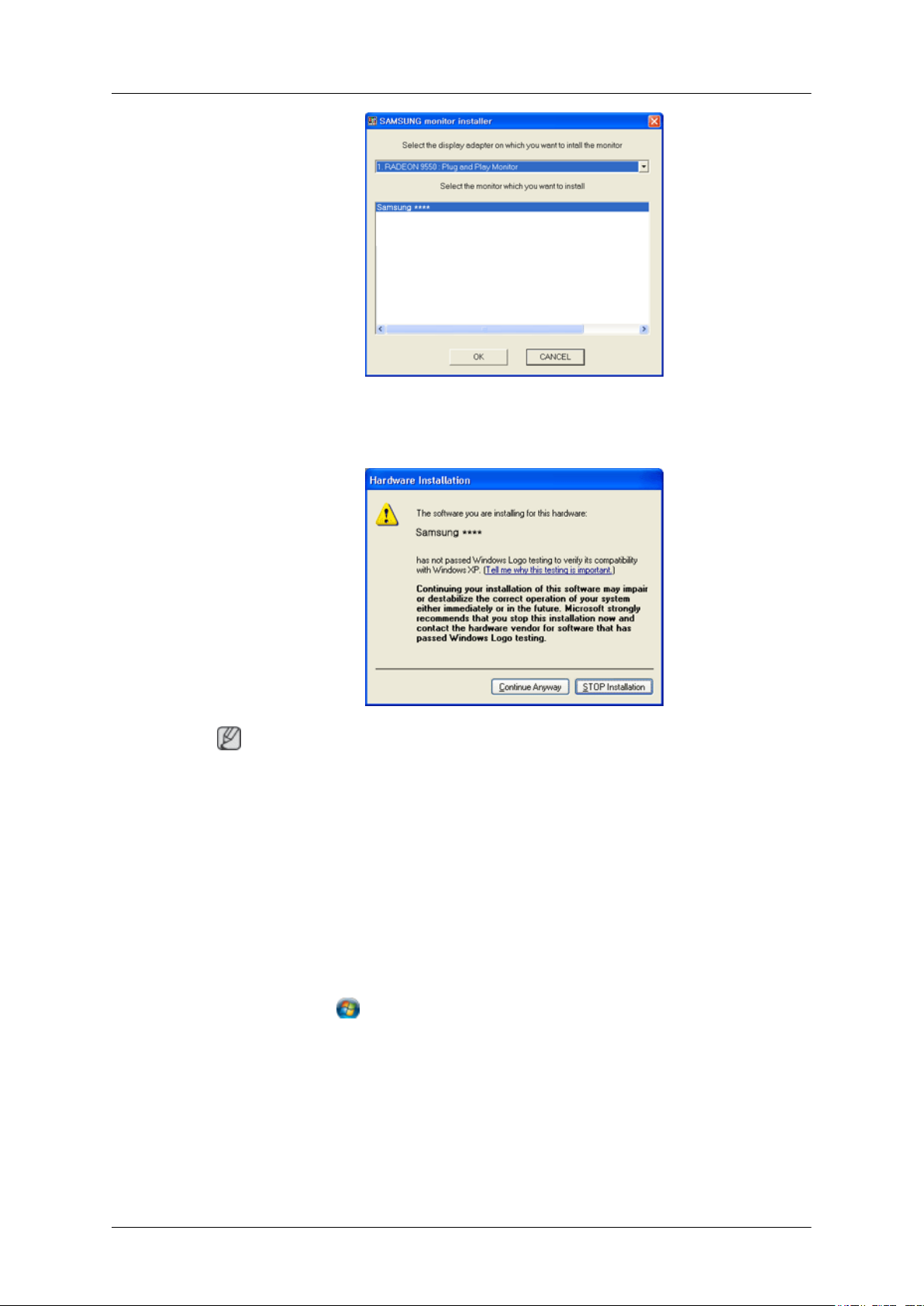
Используемое программное
обеспечение
4. Если появилось следующее окно с сообщением, нажмите кнопку "Continue Anyway" (Продолжить). Затем нажмите кнопку "OK" (операционная система Microsoft® Windows® XP/2000).
Примечание
Данный драйвер монитора является сертифицированным логотипом MS, и эта установка
не вызовет неполадки в системе.
Сертифицированный драйвер будет размещен на главной странице мониторов Samsung.
http://www.samsung.com/
Установка драйвера монитора (ручная)
Операционная система Microsoft® Windows Vista™
1. Установите компакт-диск с руководством в дисковод CD-ROM.
2.
Нажмите кнопку (Пуск) и выберите "Панель управления". Затем дважды щелкните
"Appearance and Personalization" (Оформление и персонализация).
42
Page 44

Используемое программное
обеспечение
3. Выберите "Personalization" (Персонализация), затем "Display Settings" (Параметры экрана).
4. Выберите "Advanced Settings..." (Дополнительные параметры...).
5. Нажмите "Properties" (Свойства) на вкладке "Monitor" (Монитор). Если кнопка "Properties" (Свойства) неактивна, это означает, что настройка монитора завершена. Монитор
готов к использованию.
Если появилось сообщение "Windows needs..." (Операционной системе требуется...), как
показано на рисунке ниже, нажмите "Continue" (Продолжить).
43
Page 45

Используемое программное
обеспечение
Примечание
Данный драйвер монитора является сертифицированным логотипом MS, и эта установка
не вызовет неполадки в системе.
Сертифицированный драйвер будет размещен на главной странице мониторов Samsung.
6. Нажмите "Update Driver..." (Обновить...) на вкладке "Driver" (Драйвер).
7. Установите флажок "Browse my computer for driver software" (Выполнить поиск драйверов
на этом компьютере) и выберите "Let me pick from a list of device drivers on my computer" (Выбрать драйвер из списка уже установленных драйверов).
8. Выберите "Have Disk..." (Установить с диска) и выберите папку (например, D:\Drive), в
которой находится файл установки драйвера, и нажмите кнопку "OK".
9. Выберите модель, соответствующую монитору, в списке моделей мониторов на экране и
нажмите "Next" (Далее).
44
Page 46

Используемое программное
обеспечение
10. Нажмите "Close" (Закрыть) → "Close" (Закрыть) → "OK" → "OK" на последовательно
отображающихся экранах.
Операционная система Microsoft® Windows® XP
1. Вставьте компакт-диск в дисковод CD-ROM.
2. Нажмите кнопку "Start" (Пуск) → "Control Panel" (Панель управления), затем щелкните
значок "Appearance and Themes" (Оформление и темы).
45
Page 47

Используемое программное
обеспечение
3. Щелкните значок "Display" (Экран) и выберите вкладку "Settings" (Параметры), затем
нажмите кнопку "Advanced..." (Дополнительно).
4. Нажмите кнопку "Properties" (Свойства) на вкладке "Monitor" (Монитор) и выберите
вкладку "Driver" (Драйвер).
5. Нажмите "Update Driver..." (Обновить...) и выберите пункт "Install from a list
or..." (Установка из указанного места), а затем нажмите кнопку "Next" (Далее).
6. Выберите пункт "Don't search, I will..." (Не выполнять поиск. Я...), затем нажмите кнопку
"Next" (Далее) и выберите пункт "Have disk" (Установить с диска).
46
Page 48

Используемое программное
обеспечение
7. Нажмите кнопку "Browse" (Обзор), затем выберите папку A:(D:\Driver) и модель монитора
из списка моделей и нажмите кнопку "Next" (Далее).
8. Если появилось следующее окно с сообщением, нажмите кнопку "Continue Anyway" (Продолжить). Затем нажмите кнопку "OK".
Примечание
Данный драйвер монитора является сертифицированным логотипом MS, и эта установка
не вызовет неполадки в системе.
Сертифицированный драйвер будет размещен на главной странице мониторов Samsung.
http://www.samsung.com/
9. Нажмите кнопку "Close" (Закрыть), а затем кнопку "OK".
47
Page 49

Используемое программное
обеспечение
10. Установка драйвера монитора завершена.
Операционная система Microsoft® Windows® 2000
Если на мониторе отображается сообщение "Digital Signature Not Found" (Цифровая подпись
не найдена), выполните следующие действия.
1. В окне "Insert disk" (Вставка диска) нажмите кнопку "OK".
2. Нажмите кнопку "Browse" (Обзор) в окне "File Needed" (Необходимые файлы).
3. Выберите A:(D:\Driver), нажмите кнопку "Open" (Открыть), а затем кнопку "OK".
Установка
1. Нажмите кнопку "Start" (Пуск), "Setting" (Настройка), "Control Panel" (Панель управления).
2. Дважды щелкните значок "Display" (Экран).
3. Выберите вкладку "Settings" (Настройка) и нажмите кнопку "Advanced Properties" (Дополнительные свойства).
4. Выберите вкладку "Monitor" (Монитор).
Случай 1. Если кнопка "Properties" (Свойства) неактивна, это означает, что монитор
настроен правильно. Остановите установку.
Случай 2. Если кнопка "Properties" (Свойства) активна, нажмите кнопку "Properties" (Свойства), а затем последовательно выполните следующие действия.
5. Выберите вкладку "Driver" (Драйвер), нажмите кнопку "Update Driver..." (Обновить...), а
затем нажмите кнопку "Next" (Далее).
6. Выберите пункт "Display a list of the known drivers for this device so that I can choose a specific
driver" (Отобразить список всех драйверов в указанном месте), нажмите кнопку
"Next" (Далее), а затем нажмите кнопку "Have disk" (Установить с диска).
7. Нажмите кнопку "Browse" (Обзор), а затем выберите A:(D:\Driver).
8. Нажмите кнопку "Open" (Открыть), а затем кнопку"OK".
48
Page 50

Используемое программное
обеспечение
9. Выберите модель монитора и нажмите кнопку "Next" (Далее), а затем еще раз нажмите
кнопку "Next" (Далее).
10. Нажмите кнопку "Finish" (Готово), а затем кнопку "Close" (Закрыть).
Если отображается окно "Digital Signature Not Found" (Цифровая подпись не найдена),
нажмите кнопку "Yes" (Да). Нажмите кнопку "Finish" (Готово), а затем кнопку
"Close" (Закрыть).
Операционная система Microsoft® Windows® Millennium
1. Нажмите кнопку "Start" (Пуск), "Setting" (Настройка), "Control Panel" (Панель управления).
2. Дважды щелкните значок "Display" (Экран).
3. Выберите вкладку "Settings" (Настройка) и нажмите кнопку "Advanced Properties" (Дополнительные свойства).
4. Выберите вкладку "Monitor" (Монитор).
5. Нажмите кнопку "Change" (Изменить) в области "Monitor Type" (Тип монитора).
6. Выберите "Specify the location of the driver" (Указать местоположение драйвера).
7. Выберите "Display a list of all the driver in a specific location..." (Отобразить список всех
драйверов в указанном месте), затем нажмите кнопку "Next" (Далее).
8. Нажмите кнопку "Have Disk" (Установить с диска).
9. Укажите A:\(D:\driver), затем нажмите кнопку "OK".
10. Выберите пункт "Show all devices" (Показать все устройства) и выберите монитор,
соответствующий подключенному к компьютеру, затем нажмите кнопку "OK".
11. Нажимайте кнопки "Close" (Закрыть) и "OK", пока не будет закрыто диалоговое окно
свойств экрана.
Операционная система Microsoft® Windows® NT
1. Нажмите кнопку "Start" (Пуск), "Settings" (Настройка), "Control Panel" (Панель
управления), а затем дважды щелкните значок "Display" (Экран).
2. В окне регистрации информации об экране выберите вкладку "Параметры" и нажмите "All
Display Modes" (Все режимы экрана).
3. Выберите режим, который необходимо использовать ("Разрешение", "Число цветов" и
"Vertical frequency" (Частота вертикальной развертки)) и нажмите кнопку "OK".
4. Нажмите кнопку "Apply" (Применить), если после нажатия кнопки "Test" (Тест) вы
увидите, что экран работает в нормальном режиме. Если на экране появляются помехи,
выберите другой режим (низкое разрешение, цвета или частота).
Примечание
Если в пункте "Все режимы экрана" нет функции режима, выберите уровень разрешения и
частоту вертикальной развертки, используя предустановленные режимы синхронизации в
руководстве пользователя.
Операционная система Linux
Для выполнения X-Window необходимо создать файл X86Config, являющийся типом файла
установки системы.
49
Page 51

Используемое программное
обеспечение
1. После создания файла X86Config нажмите кнопку Enter на первом и втором экране.
2. Третий экран предназначен для установки мыши.
3. Подсоедините мышь к компьютеру.
4. Следующий экран необходим для выбора клавиатуры.
5. Выберите клавиатуру для компьютера.
6. Следующий экран предназначен для настройки монитора.
7. В первую очередь установите частоту горизонтальной развертки для монитора. (Можно
ввести значение частоты).
8. Установите параметр "Vertical frequency" (Частота вертикальной развертки) для монитора.
(Можно ввести значение частоты).
9. Введите название модели монитора. Данная информация не повлияет на реальную
работу X-Window.
10. Настройка монитора завершена. Запустите X-Window после установки другого
необходимого оборудования.
{963UW}
Natural Color
Программное обеспечение Natural Color
Одной из недавно обнаруженных проблем при использовании компьютера является то, что при
распечатке на принтере, сканировании или съемке на цифровую камеру цвета изображений
отличаются от цветов, отображаемых на мониторе. Программное обеспечение Natural Color
предлагает хороший способ решения данной проблемы. Это система управления цветами,
разработанная компанией Samsung Electronics при поддержке Korea Electronics & Telecommunications Research Institute (ETRI). Данная система доступна только для мониторов Samsung.
Она создает на мониторе такой же цвет изображений, как у распечатанных или сканированных
изображений. Для получения дополнительной информации см. справку (F1) в программе.
50
Page 52

Используемое программное
обеспечение
Установка программного обеспечения Natural Color
Вставьте компакт-диск, прилагаемый к монитору Samsung, в дисковод CD-ROM. Появится
начальный экран программы Natural Color. Щелкните Natural Color на начальном экране, чтобы
установить программное обеспечение Natural Color.
Чтобы установить программу вручную, вставьте компакт-диск, прилагаемый к монитору Samsung, в дисковод CD-ROM, нажмите кнопку ["Start" (Пуск)] в операционной системе Windows,
а затем выберите ["Run..." (Выполнить...)]. Введите D:\color\NCProSetup.exe и нажмите
клавишу [Enter]. (Если дисковод, куда помещен компакт-диск, не является дисководом D:\,
укажите соответствующую букву).
Удаление программного обеспечения Natural Color
Выберите "Setting/Control Panel" (Настройка/Панель управления) в меню "Start" (Пуск), а затем
дважды щелкните значок "Add/Delete a program" (Установка и удаление программ). Выберите
из списка Natural Color и нажмите кнопку "Add/Delete" (Добавить/Удалить).
{963UW}
MagicTune™
Установка
1. Вставьте установочный компакт-диск в дисковод CD-ROM.
2. Щелкните файл установки MagicTune™.
3. Выберите язык установки и нажмите кнопку "Next" (Далее).
4. Когда появится окно мастера установки, нажмите кнопку "Next" (Далее).
5. Если вы согласны с условиями использования программы, установите флажок "I agree to
6. Выберите папку для установки программы MagicTune™.
7. Нажмите кнопку "Install" (Установить).
8. Отобразится окно "Installation Status" (Состояние установки).
9. Нажмите кнопку "Finish" (Готово).
Примечание
Если всплывающее окно установки программного обеспечения не отображается,
выполните установку, используя исполняемый файл MagicTune на компакт-диске.
the terms of the license agreement" (Я принимаю условия данного лицензионного
соглашения).
10. После завершения установки на рабочем столе появится значок MagicTune™. Дважды
щелкните данный значок для запуска программы.
51
Page 53

Значок программы MagicTune™ может не отображаться, в зависимости от
технических характеристик компьютера или монитора. В этом случае нажмите
клавишу F5.
Проблемы при установке
Проблемы при установке программы MagicTune™ могут быть связаны с такими факторами,
как видеокарта, материнская плата и сетевое окружение.
Требования к системе
OS
• Windows 2000
• Windows XP Home Edition
• Windows XP Professional
• Windows Vista™
Используемое программное
обеспечение
Рекомендуется использовать программу MagicTune™ в операционной системе Windows® 2000 или более поздней версии.
Оборудование
• Более 32 МБ оперативной памяти.
• Более 60 МБ свободного места на жестком диске.
Для получения дополнительной информации посетите веб-узел MagicTune™http://
www.samsung.com/Products/Monitors/magictune.
Удаление программы
Программу MagicTune™ можно удалить, выбрав функцию "Add or Remove Programs" (Установка и удаление программ) в системе Windows® на панели управления.
Для удаления MagicTune™ выполните следующие действия.
1. Выберите ["Task Tray" (Панель задач)] → ["Start" (Пуск)] → ["Settings" (Настройка)], затем
в меню выберите ["Control Panel" (Панель управления)]. При запуске программы в
системе Windows® XP выберите ["Control Panel" (Панель управления)] в меню
["Start" (Пуск)].
2. Щелкните значок "Add or Remove Programs" (Установка и удаление программ) в меню
"Control Panel" (Панель управления).
3. Прокрутите экран "Add or Remove Programs" (Установка и удаление программ), чтобы
найти программу "MagicTune™". Чтобы выделить программу, щелкните ее.
4. Нажмите кнопку "Change/Remove" (Заменить/Удалить), чтобы удалить программу.
5. Щелкните "Yes" (Да), чтобы начать процесс удаления.
6. Дождитесь появления диалогового окна "Uninstall Complete" (Удаление завершено).
52
Page 54

Используемое программное
обеспечение
Примечание
Посетите веб-узел MagicTune™http://www.samsung.com/Products/Monitors/magictune для
получения технической поддержки MagicTune™, ответов на часто задаваемые вопросы и
обновлений программного обеспечения.
{
2063UW}
Использование монитора веб-камеры
Данный монитор можно использовать в качестве обычного монитора для
установки видеосвязи и просмотра файлов multimedia при подключении кабеля
питания и кабеля USB к PC.
Минимальные требования к системе
• Требования к системе
ЦП: 1,73 ГГц или более поздней версии
ОС: Windows XP с пакетом обновления 2 или более поздние версии. Однако 64-разрядная
Windows Vista не поддерживается.
ОЗУ: 512 МБ ОЗУ или более
53
Page 55

Используемое программное
обеспечение
USB: 1.1 или более поздней версии (рекомендуется USB 2.0)
Автоматическая настройка веб-камеры, микрофона и громкоговорителя
1. Подключите монитор к PC с помощью кабеля USB, как показано на рисунке ниже.
2. Настройка веб-камеры, микрофона и громкоговорителя будет выполнена автоматически,
после чего они отобразятся в строке состояния.
Примечание
• Если камера распознается как устройство USB1.1, качество изображения может
ухудшиться, и может появиться шум. Выполните обновление до USB 2.0.
• Вследствие характеристик связи USB устройство распознается при выключении и
включении. Когда процесс распознавания завершен, можно приступить к работе.
• Если отсоединить кабель, когда компьютер распознает устройство USB, это может
привести к возникновению серьезных сбоев в работе компьютера.
• Не включайте и не выключайте камеру принудительно. Это может привести к
неисправности устройства.
• Обязательно отсоедините кабель USB, щелкнув значок <Безопасное извлечение
устройства> на панели задач PC и отключив устройство USB от Windows.
Меры предосторожности при установке
1. Никогда не отсоединяйте кабель USB от USB port во время выполнения автоматической
установки. (Установка занимает около минуты. Если отсоединить USB port во время
установки, в PC может возникнуть серьезная проблема).
2. Не отключайте monitor во время выполнения автоматической установки. (Это происходит,
когда PC распознает монитор, как USB device. Это не является неисправностью).
3. По завершении автоматической установки возможно мигание экрана. (Это происходит,
когда PC распознает монитор, как USB device. Это не является неисправностью).
54
Page 56

Используемое программное
4. После завершения автоматической установки настройте положение и разрешение monitors
на вкладке [Параметры] в окне [Свойства экрана]. (Оптимальное разрешение для данного
монитора составляет 1680x1050.)
5. Если изменить USB Port после того, как компьютер распознает устройство USB, может
возникнуть ошибка распознавания устройства USB. (Необходимо удалить и повторно
установить driver).
Если произошел сбой installation
Примечание
Если installation прервалась вследствие сбоя мастера установки нового оборудования, щелкните
правой кнопкой мыши "My computer (Мой компьютер)", выберите "Properties (Свойства)" "System Properties (Свойства системы)" - вкладку "Hardware (Оборудование)". Выберите "Device Manager (Диспетчер устройств)" и повторно установите драйвер, выполнив действия,
описанные ниже.
обеспечение
1. Значок, показывающий, что произошел сбой установки устройства, отображается, как
показано на ( , )
2. В данном случае выберите “Scan for hardware changes (Обновить конфигурацию
оборудования)”, чтобы снова запустить мастер настройки. Если на этот раз произойдет
сбой installation, выберите (
обновление драйвера в отображающемся меню.
Проверка конфигурации
Примечание
После установки можно проверить конфигурацию, выполнив следующие шаги.
1. Щелкните правой кнопкой мыши "My computer (Мой компьютер)", выберите "Properties
(Свойства)" - "System Properties (Свойства системы)" - вкладку "Hardware
(Оборудование)".
, ) и сделайте щелчок правой кнопкой мыши. Выберите
55
Page 57

Используемое программное
обеспечение
2. Выберите "Device Manager (Диспетчер устройств)".
3. Отобразится список установленных устройств, как показано на рисунке ниже.
Проверка настройки веб-камеры
1. Дважды щелкните "Мой компьютер" на рабочем столе Windows.
56
Page 58

Используемое программное
обеспечение
2. Дважды щелкните второе видеоустройство USB. После успешного окончания настройки
веб-камеры будет отображен экран, показанный ниже.
Проверка настройки микрофона и громкоговорителя
1. Дважды щелкните "Звук и аудиоустройства" на "Панели управления".
2. Выберите вкладку "Голос" и запустите проверку оборудования.
57
Page 59
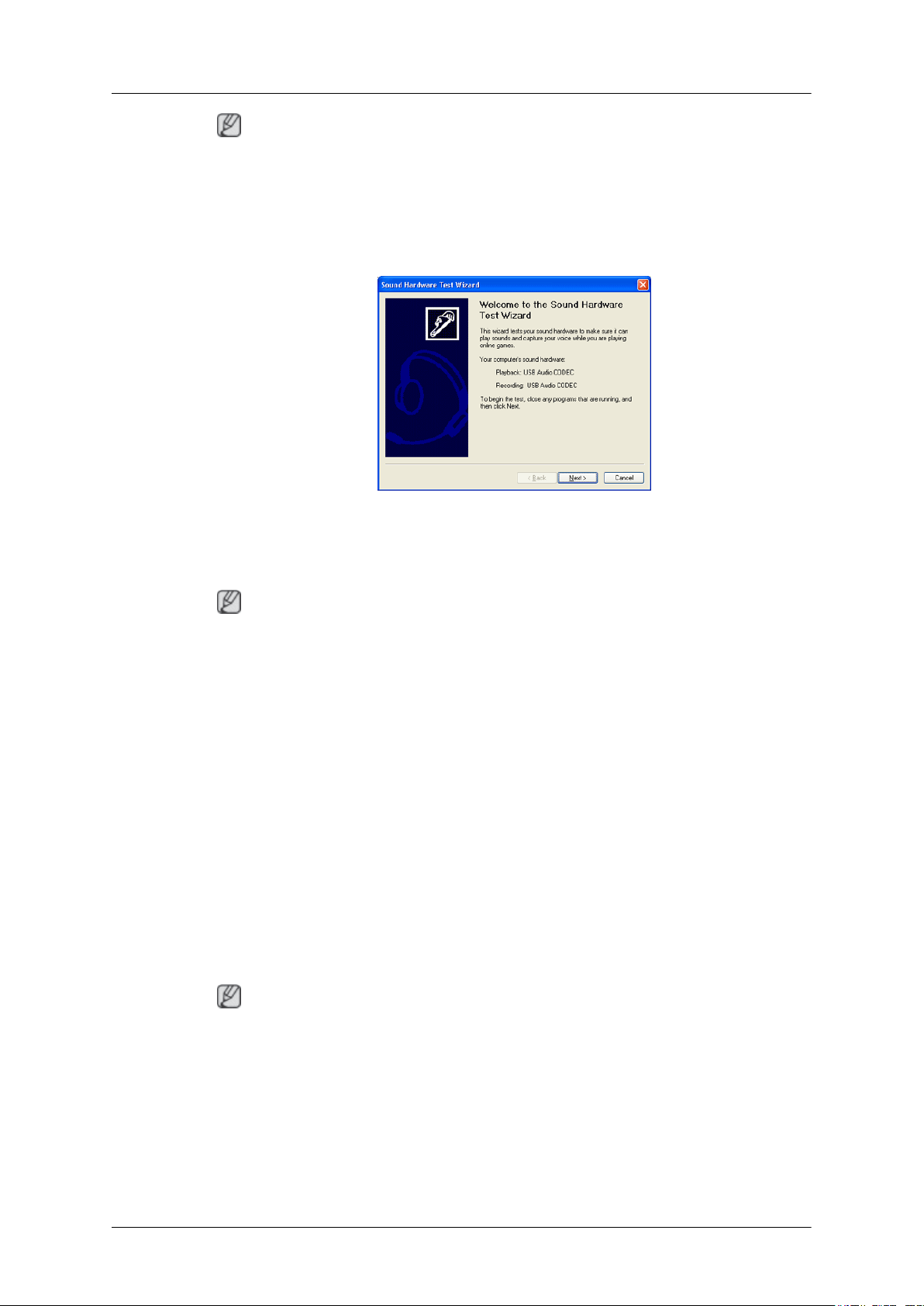
Используемое программное
обеспечение
Примечание
Если звук, выводимый монитором, слишком мягкий, отрегулируйте звук, предварительно
установив уровень звука ПК на максимум.
3. Выполняйте действия, описанные ниже. Мастер выполнит настройку микрофона и
громкоговорителя.
Ограничения по использованию монитора
1. При использовании функций камеры и аудио на данном мониторе, за исключением
основной функции отображения, эти функции распознаются как USB-устройства.
Примечание
Монитор должен быть подключен с помощью кабеля D-Sub (Analog) или DVI-D (Digital),
если используется в качестве обычного monitor. USB-кабели используются при
подключении других устройств.
2. Некоторые media players, когда устройство USB повторно распознается во время работы
media player, необходимо закрыть и запустить повторно, чтобы можно было
регулировать sound и управлять камерами.
3. Некоторые PC могут не загружаться, когда монитор распознан, даже если подсоединен
USB cable, в зависимости от PC BIOS version. Убедитесь, что система BIOS на
используемом PC была updated на самую последнюю версию.
4. Иногда, когда при выполнении первоначальных настроек установлен низкий уровень
громкости, уровень громкости звука может быть очень низким вследствие характеристик
аудиоустройств USB. (Это зависит от операционной системы.) В этом случае установите
необходимый уровень регулятора громкости компьютера.
5. Данный монитор поддерживается только в системах Windows XP Service Pack 2 или более
поздних.
Примечание
Service Pack 1 или более ранние версии не поддерживаются.
Данный monitor рассчитан на оптимальную производительность при использовании Windows XP Service Pack 2 и USB 2.0.
6. Монитор не совместим с версиями USB, вышедшими раньше USB 2.0.
7. Если подключено больше одного монитора данного типа, то USB-устройство, которое
распознано всеми мониторами, может работать неправильно.
58
Page 60

8. При использовании MIC и speaker может быть слышен шум, если данный monitor
расположен слишком близко.
{2063UW}
Web Cam Companion 2
В настоящее время цифровые видеокамеры широко используются в
повседневной жизни. В результате этого для пользователей было создано
огромное количество программного обеспечения, предназначенного для
создания и редактирования домашнего кино. Кстати говоря, всем известная вебкамера может быть использована в разных целях, начиная от простого создания
видео и заканчивая участием в интерактивных видеочатах. Кроме того, что вебкамера небольшая, но при этом многофункциональная, приложение ArcSoft
Web Cam Companion 2™ предоставляет широкий спектр функций,
разработанных и оптимизированных для использования с веб-камерой. Запуск
клиента видеочата или автоматическая запись движущихся объектов,
обнаруженных устройством, - все это можно сделать с помощью Web Cam
Companion 2!
Используемое программное
обеспечение
• Требования к системе
Windows XP/ Vista
PIII 800 МГц либо эквивалентный (рекомендуется PIV 2.0 ГГц или более поздней версии)
Для установки программы требуется 100 МБ свободного места на диске
256 МБ ОЗУ (рекомендуется 512 МБ ОЗУ DDR)
16-разрядный цветной дисплей с разрешением 800x600 пикселей (рекомендуется 32 МБ
видеопамяти с поддержкой DirectX 3D)
DirectX 8.1 или более поздней версии (рекомендуется DirectX 9.0c)
Веб-камера
1. Вставьте компакт-диск установки программы в дисковод CD-ROM.
2. Щелкните значок Web Cam Companion 2 (WCC2).
3. Выберите язык и нажмите кнопку "OK".
4. Нажмите кнопку "Next".
59
Page 61

5. Нажмите кнопку "Yes".
Используемое программное
обеспечение
6. Нажмите кнопку "Next".
7. Нажмите кнопку "Next".
60
Page 62

Используемое программное
обеспечение
8. Нажмите кнопку “Finish”. Установка приложения Web Cam Companion 2 завершена.
Примечание
Для получения подробной информации об использовании программы см. раздел "Help".
Открытие программы чата
• После завершения установки программы Web Cam Companion 2 выберите положение
монитора "
изображенное на рисунке внизу.
• Установите или выберите программу чата, которую необходимо использовать.
", после чего отобразится окно чата программы Web Cam Companion 2,
•
Выберите положение монитора "
• Чтобы изменить программу чата, для которой создан ярлык, выберите Utility (Утилита) в
меню Start (Пуск) -> All Programs (Все программы) -> Arcsoft Web Cam Companion 2 .
". Отобразится окно выбранной программы.
61
Page 63

{2063UW}
Magic-I Visual Effects
ArcSoft Magic-i™! Visual Effects - это интеллектуальное и простое приложение
для веб-камеры, разработанное для более удобного использования видеочатов
благодаря применению рамок, эффектов и тем. Благодаря использованию
технологии "Video Plug-in" приложение Magic-i Visual Effects запускается
автоматически при запуске видеочата с одним из избранных собеседников,
поэтому применять визуальные эффекты легко и просто. Приложение может
использоваться с такими популярными приложениями как ArcSoft Web Cam
Companion 2™!.
Используемое программное
обеспечение
• Требования к системе
Windows XP/ Vista
Pentium IV 1,6 ГГц либо эквивалентный (рекомендуется Pentium IV 2,4 ГГц или более
мощный)
Для установки программы требуется 20 МБ свободного места на диске
256 МБ ОЗУ (рекомендуется 512 МБ ОЗУ DDR)
16-разрядный цветной дисплей с разрешением 800x600 пикселей (рекомендуется 32 МБ
видеопамяти с поддержкой DirectX 3D)
DirectX 9.0c или более поздней версии
1. Вставьте компакт-диск установки программы в дисковод CD-ROM.
2. Щелкните значок Magic-I Visual Effects.
3. Выберите язык и нажмите кнопку "OK".
4. Нажмите кнопку "Next".
62
Page 64

5. Нажмите кнопку "Yes".
Используемое программное
обеспечение
6. Нажмите кнопку "Next".
7. Нажмите кнопку "Next".
63
Page 65

Используемое программное
обеспечение
8. Нажмите кнопку “Finish”. Установка приложения Magic-I Visual Effects завершена.
Примечание
Для получения подробной информации об использовании программы см. раздел "Help".
{2063UW}
Media-Impression
Приложение ArcSoft MediaImpression™ позволяет пользователям управлять
мультимедийными устройствами и наслаждаться возможностями создания и
совместного использования проектов, содержащих файлы фотографий, видео
и музыки.
• Требования к системе
- Windows XP/ Vista
Pentium III 1 ГГц либо эквивалентный
512 МБ ОЗУ
150 МБ свободного места на жестком диске
800x600 пикселей, 16-разрядный цветной монитор
Microsoft Windows Media Player 9.0 или более поздней версии
Microsoft DirectX 9.0 или более поздней версии
Рекомендуется использование Apple QuickTime® 7.0 или более поздней версии
- Macintosh OS X 10.3, 10.4
Процессор PowerPC G4 800 МГц или Intel
150 МБ свободного места на жестком диске
800x600 пикселей, 16-разрядный цветной монитор
Apple QuickTime® 6.0 или более поздней версии
64
Page 66

Используемое программное
обеспечение
1. Вставьте компакт-диск установки программы в дисковод CD-ROM.
2. Щелкните значок Media-Impression.
3. Выберите язык и нажмите кнопку "OK".
4. Нажмите кнопку "Next".
5. Нажмите кнопку "Yes".
6. Нажмите кнопку "Next".
65
Page 67

7. Нажмите кнопку "Next".
Используемое программное
обеспечение
8. Выберите тип файла и нажмите кнопку "Next".
9. Нажмите кнопку “Finish”. Установка приложения Media-Impression завершена.
66
Page 68

{2063UW}
Используемое программное
обеспечение
Примечание
Для получения подробной информации об использовании программы см. раздел "Help".
Драйвер монитора
Примечание
При запросе операционной системы на установку драйвера монитора вставьте
CD-ROM, прилагаемый к монитору. Процедура установки драйвера несколько
отличается для разных операционных систем. Следуйте указаниям,
соответствующим имеющейся операционной системе.
Возьмите чистый диск и загрузите файл программы-драйвера на указанном
здесь веб-узле в Интернете.
Веб-узел в Интернете:
http://www.samsung.com/ (для любой страны)
Установка драйвера монитора (автоматическая)
1. Вставьте компакт-диск в дисковод CD-ROM.
2. Нажмите "Windows".
3. Выберите модель монитора в списке и нажмите кнопку "OK".
67
Page 69

Используемое программное
обеспечение
4. Если появилось следующее окно с сообщением, нажмите кнопку "Continue Anyway" (Продолжить). Затем нажмите кнопку "OK" (операционная система Microsoft® Windows® XP/2000).
Примечание
Данный драйвер монитора является сертифицированным логотипом MS, и эта установка
не вызовет неполадки в системе.
Сертифицированный драйвер будет размещен на главной странице мониторов Samsung.
http://www.samsung.com/
Установка драйвера монитора (ручная)
Операционная система Microsoft® Windows Vista™
1. Установите компакт-диск с руководством в дисковод CD-ROM.
2.
Нажмите кнопку (Пуск) и выберите "Панель управления". Затем дважды щелкните
"Appearance and Personalization" (Оформление и персонализация).
68
Page 70

Используемое программное
обеспечение
3. Выберите "Personalization" (Персонализация), затем "Display Settings" (Параметры экрана).
4. Выберите "Advanced Settings..." (Дополнительные параметры...).
5. Нажмите "Properties" (Свойства) на вкладке "Monitor" (Монитор). Если кнопка "Properties" (Свойства) неактивна, это означает, что настройка монитора завершена. Монитор
готов к использованию.
Если появилось сообщение "Windows needs..." (Операционной системе требуется...), как
показано на рисунке ниже, нажмите "Continue" (Продолжить).
69
Page 71

Используемое программное
обеспечение
Примечание
Данный драйвер монитора является сертифицированным логотипом MS, и эта установка
не вызовет неполадки в системе.
Сертифицированный драйвер будет размещен на главной странице мониторов Samsung.
6. Нажмите "Update Driver..." (Обновить...) на вкладке "Driver" (Драйвер).
7. Установите флажок "Browse my computer for driver software" (Выполнить поиск драйверов
на этом компьютере) и выберите "Let me pick from a list of device drivers on my computer" (Выбрать драйвер из списка уже установленных драйверов).
8. Выберите "Have Disk..." (Установить с диска) и выберите папку (например, D:\Drive), в
которой находится файл установки драйвера, и нажмите кнопку "OK".
9. Выберите модель, соответствующую монитору, в списке моделей мониторов на экране и
нажмите "Next" (Далее).
70
Page 72

Используемое программное
обеспечение
10. Нажмите "Close" (Закрыть) → "Close" (Закрыть) → "OK" → "OK" на последовательно
отображающихся экранах.
Операционная система Microsoft® Windows® XP
1. Вставьте компакт-диск в дисковод CD-ROM.
2. Нажмите кнопку "Start" (Пуск) → "Control Panel" (Панель управления), затем щелкните
значок "Appearance and Themes" (Оформление и темы).
71
Page 73

Используемое программное
обеспечение
3. Щелкните значок "Display" (Экран) и выберите вкладку "Settings" (Параметры), затем
нажмите кнопку "Advanced..." (Дополнительно).
4. Нажмите кнопку "Properties" (Свойства) на вкладке "Monitor" (Монитор) и выберите
вкладку "Driver" (Драйвер).
5. Нажмите "Update Driver..." (Обновить...) и выберите пункт "Install from a list
or..." (Установка из указанного места), а затем нажмите кнопку "Next" (Далее).
6. Выберите пункт "Don't search, I will..." (Не выполнять поиск. Я...), затем нажмите кнопку
"Next" (Далее) и выберите пункт "Have disk" (Установить с диска).
72
Page 74

Используемое программное
обеспечение
7. Нажмите кнопку "Browse" (Обзор), затем выберите папку A:(D:\Driver) и модель монитора
из списка моделей и нажмите кнопку "Next" (Далее).
8. Если появилось следующее окно с сообщением, нажмите кнопку "Continue Anyway" (Продолжить). Затем нажмите кнопку "OK".
Примечание
Данный драйвер монитора является сертифицированным логотипом MS, и эта установка
не вызовет неполадки в системе.
Сертифицированный драйвер будет размещен на главной странице мониторов Samsung.
http://www.samsung.com/
9. Нажмите кнопку "Close" (Закрыть), а затем кнопку "OK".
73
Page 75

Используемое программное
обеспечение
10. Установка драйвера монитора завершена.
Операционная система Microsoft® Windows® 2000
Если на мониторе отображается сообщение "Digital Signature Not Found" (Цифровая подпись
не найдена), выполните следующие действия.
1. В окне "Insert disk" (Вставка диска) нажмите кнопку "OK".
2. Нажмите кнопку "Browse" (Обзор) в окне "File Needed" (Необходимые файлы).
3. Выберите A:(D:\Driver), нажмите кнопку "Open" (Открыть), а затем кнопку "OK".
Установка
1. Нажмите кнопку "Start" (Пуск), "Setting" (Настройка), "Control Panel" (Панель управления).
2. Дважды щелкните значок "Display" (Экран).
3. Выберите вкладку "Settings" (Настройка) и нажмите кнопку "Advanced Properties" (Дополнительные свойства).
4. Выберите вкладку "Monitor" (Монитор).
Случай 1. Если кнопка "Properties" (Свойства) неактивна, это означает, что монитор
настроен правильно. Остановите установку.
Случай 2. Если кнопка "Properties" (Свойства) активна, нажмите кнопку "Properties" (Свойства), а затем последовательно выполните следующие действия.
5. Выберите вкладку "Driver" (Драйвер), нажмите кнопку "Update Driver..." (Обновить...), а
затем нажмите кнопку "Next" (Далее).
6. Выберите пункт "Display a list of the known drivers for this device so that I can choose a specific
driver" (Отобразить список всех драйверов в указанном месте), нажмите кнопку
"Next" (Далее), а затем нажмите кнопку "Have disk" (Установить с диска).
7. Нажмите кнопку "Browse" (Обзор), а затем выберите A:(D:\Driver).
8. Нажмите кнопку "Open" (Открыть), а затем кнопку"OK".
74
Page 76

Используемое программное
обеспечение
9. Выберите модель монитора и нажмите кнопку "Next" (Далее), а затем еще раз нажмите
кнопку "Next" (Далее).
10. Нажмите кнопку "Finish" (Готово), а затем кнопку "Close" (Закрыть).
Если отображается окно "Digital Signature Not Found" (Цифровая подпись не найдена),
нажмите кнопку "Yes" (Да). Нажмите кнопку "Finish" (Готово), а затем кнопку
"Close" (Закрыть).
Операционная система Microsoft® Windows® Millennium
1. Нажмите кнопку "Start" (Пуск), "Setting" (Настройка), "Control Panel" (Панель управления).
2. Дважды щелкните значок "Display" (Экран).
3. Выберите вкладку "Settings" (Настройка) и нажмите кнопку "Advanced Properties" (Дополнительные свойства).
4. Выберите вкладку "Monitor" (Монитор).
5. Нажмите кнопку "Change" (Изменить) в области "Monitor Type" (Тип монитора).
6. Выберите "Specify the location of the driver" (Указать местоположение драйвера).
7. Выберите "Display a list of all the driver in a specific location..." (Отобразить список всех
драйверов в указанном месте), затем нажмите кнопку "Next" (Далее).
8. Нажмите кнопку "Have Disk" (Установить с диска).
9. Укажите A:\(D:\driver), затем нажмите кнопку "OK".
10. Выберите пункт "Show all devices" (Показать все устройства) и выберите монитор,
соответствующий подключенному к компьютеру, затем нажмите кнопку "OK".
11. Нажимайте кнопки "Close" (Закрыть) и "OK", пока не будет закрыто диалоговое окно
свойств экрана.
Операционная система Microsoft® Windows® NT
1. Нажмите кнопку "Start" (Пуск), "Settings" (Настройка), "Control Panel" (Панель
управления), а затем дважды щелкните значок "Display" (Экран).
2. В окне регистрации информации об экране выберите вкладку "Параметры" и нажмите "All
Display Modes" (Все режимы экрана).
3. Выберите режим, который необходимо использовать ("Разрешение", "Число цветов" и
"Vertical frequency" (Частота вертикальной развертки)) и нажмите кнопку "OK".
4. Нажмите кнопку "Apply" (Применить), если после нажатия кнопки "Test" (Тест) вы
увидите, что экран работает в нормальном режиме. Если на экране появляются помехи,
выберите другой режим (низкое разрешение, цвета или частота).
Примечание
Если в пункте "Все режимы экрана" нет функции режима, выберите уровень разрешения и
частоту вертикальной развертки, используя предустановленные режимы синхронизации в
руководстве пользователя.
Операционная система Linux
Для выполнения X-Window необходимо создать файл X86Config, являющийся типом файла
установки системы.
75
Page 77

Используемое программное
обеспечение
1. После создания файла X86Config нажмите кнопку Enter на первом и втором экране.
2. Третий экран предназначен для установки мыши.
3. Подсоедините мышь к компьютеру.
4. Следующий экран необходим для выбора клавиатуры.
5. Выберите клавиатуру для компьютера.
6. Следующий экран предназначен для настройки монитора.
7. В первую очередь установите частоту горизонтальной развертки для монитора. (Можно
ввести значение частоты).
8. Установите параметр "Vertical frequency" (Частота вертикальной развертки) для монитора.
(Можно ввести значение частоты).
9. Введите название модели монитора. Данная информация не повлияет на реальную
работу X-Window.
10. Настройка монитора завершена. Запустите X-Window после установки другого
необходимого оборудования.
{2063UW}
Natural Color
Программное обеспечение Natural Color
Одной из недавно обнаруженных проблем при использовании компьютера является то, что при
распечатке на принтере, сканировании или съемке на цифровую камеру цвета изображений
отличаются от цветов, отображаемых на мониторе. Программное обеспечение Natural Color
предлагает хороший способ решения данной проблемы. Это система управления цветами,
разработанная компанией Samsung Electronics при поддержке Korea Electronics & Telecommunications Research Institute (ETRI). Данная система доступна только для мониторов Samsung.
Она создает на мониторе такой же цвет изображений, как у распечатанных или сканированных
изображений. Для получения дополнительной информации см. справку (F1) в программе.
76
Page 78

Используемое программное
обеспечение
Установка программного обеспечения Natural Color
Вставьте компакт-диск, прилагаемый к монитору Samsung, в дисковод CD-ROM. Появится
начальный экран программы Natural Color. Щелкните Natural Color на начальном экране, чтобы
установить программное обеспечение Natural Color.
Чтобы установить программу вручную, вставьте компакт-диск, прилагаемый к монитору Samsung, в дисковод CD-ROM, нажмите кнопку ["Start" (Пуск)] в операционной системе Windows,
а затем выберите ["Run..." (Выполнить...)]. Введите D:\color\NCProSetup.exe и нажмите
клавишу [Enter]. (Если дисковод, куда помещен компакт-диск, не является дисководом D:\,
укажите соответствующую букву).
Удаление программного обеспечения Natural Color
Выберите "Setting/Control Panel" (Настройка/Панель управления) в меню "Start" (Пуск), а затем
дважды щелкните значок "Add/Delete a program" (Установка и удаление программ). Выберите
из списка Natural Color и нажмите кнопку "Add/Delete" (Добавить/Удалить).
{2063UW}
MagicTune™
Установка
1. Вставьте установочный компакт-диск в дисковод CD-ROM.
2. Щелкните файл установки MagicTune™.
3. Выберите язык установки и нажмите кнопку "Next" (Далее).
4. Когда появится окно мастера установки, нажмите кнопку "Next" (Далее).
5. Если вы согласны с условиями использования программы, установите флажок "I agree to
6. Выберите папку для установки программы MagicTune™.
7. Нажмите кнопку "Install" (Установить).
8. Отобразится окно "Installation Status" (Состояние установки).
9. Нажмите кнопку "Finish" (Готово).
Примечание
Если всплывающее окно установки программного обеспечения не отображается,
выполните установку, используя исполняемый файл MagicTune на компакт-диске.
the terms of the license agreement" (Я принимаю условия данного лицензионного
соглашения).
10. После завершения установки на рабочем столе появится значок MagicTune™. Дважды
щелкните данный значок для запуска программы.
77
Page 79

Значок программы MagicTune™ может не отображаться, в зависимости от
технических характеристик компьютера или монитора. В этом случае нажмите
клавишу F5.
Проблемы при установке
Проблемы при установке программы MagicTune™ могут быть связаны с такими факторами,
как видеокарта, материнская плата и сетевое окружение.
Требования к системе
OS
• Windows 2000
• Windows XP Home Edition
• Windows XP Professional
• Windows Vista™
Используемое программное
обеспечение
Рекомендуется использовать программу MagicTune™ в операционной системе Windows® 2000 или более поздней версии.
Оборудование
• Более 32 МБ оперативной памяти.
• Более 60 МБ свободного места на жестком диске.
Для получения дополнительной информации посетите веб-узел MagicTune™http://
www.samsung.com/Products/Monitors/magictune.
Удаление программы
Программу MagicTune™ можно удалить, выбрав функцию "Add or Remove Programs" (Установка и удаление программ) в системе Windows® на панели управления.
Для удаления MagicTune™ выполните следующие действия.
1. Выберите ["Task Tray" (Панель задач)] → ["Start" (Пуск)] → ["Settings" (Настройка)], затем
в меню выберите ["Control Panel" (Панель управления)]. При запуске программы в
системе Windows® XP выберите ["Control Panel" (Панель управления)] в меню
["Start" (Пуск)].
2. Щелкните значок "Add or Remove Programs" (Установка и удаление программ) в меню
"Control Panel" (Панель управления).
3. Прокрутите экран "Add or Remove Programs" (Установка и удаление программ), чтобы
найти программу "MagicTune™". Чтобы выделить программу, щелкните ее.
4. Нажмите кнопку "Change/Remove" (Заменить/Удалить), чтобы удалить программу.
5. Щелкните "Yes" (Да), чтобы начать процесс удаления.
6. Дождитесь появления диалогового окна "Uninstall Complete" (Удаление завершено).
78
Page 80

Используемое программное
обеспечение
Примечание
Посетите веб-узел MagicTune™http://www.samsung.com/Products/Monitors/magictune для
получения технической поддержки MagicTune™, ответов на часто задаваемые вопросы и
обновлений программного обеспечения.
79
Page 81

Настройка монитора
{963UW}
Функции быстрого доступа
AUTO
При нажатии кнопки "AUTO" отображается окно автоподстройки, как это показано в центре
анимированного экрана.
Автоподстройка позволяет выполнить автоматическую регулировку монитора в соответствии
с входящим аналоговым сигналом. Настройка параметров Точно, Грубо и Положение
производится автоматически.
(Доступно только в режиме Аналог.)
Если функция автоподстройки работает неверно, нажмите кнопку "AUTO" еще раз, чтобы
произвести более точную регулировку изображения.
При изменении разрешения на панели управления функция автоподстройки будет включена
автоматически.
Блокировка и разблокировка экрана
При нажатии кнопки AUTO после блокировки экрана
80
Page 82

Настройка монитора
При нажатии кнопки MENU после блокировки экрана
Эта функция блокирует экран, чтобы сохранить текущее состояние настроек или предотвратить
изменение настроек другими пользователями.
Блокировка: Нажмите и удерживайте кнопку MENU более пяти (5) секунд, чтобы включить
функцию блокировки настройки экрана.
Разблокировка: Нажмите и удерживайте кнопку MENU больше пяти (5) секунд, чтобы
отключить функцию блокировки настройки экрана.
81
Page 83

Примечание
Несмотря на то, что включена функция блокировки настройки экрана, можно отрегулировать
яркость и контрастность, а также задать значение Прoгр. кнопка ( ) с помощью кнопки
Direct (Направление).
Прoгр. кнопка
Настройка монитора
При необходимости можно задать значение "Прогр. кнопка" для кнопки Custom (Настроить).
Чтобы отобразить рабочий экран, нажмите кнопку [ ] после настройки специальной клавиши
для функции и щелкните имя каждой функции.
(MagicBright - MagicColor - Цветовой эффeкт - Фoрмат изобр-я)
Примечание
Для нужной функции можно задать специальную клавишу. Для этого выберите Установка >
Прoгр. кнопка.
82
Page 84

Громк.
Настройка монитора
SOURCE
Если на экране не отображается OSD, нажмите кнопку для настройки громкости.
Выбирает видеосигнал, если экранное меню выключено.
83
Page 85

{963UW}
Функции экрана
ИзображениеЯркость Контраст MagicBright
Настройка монитора
Изображение
Яркость
(Недоступно в режиме MagicBright при использовании Автоконтраст.)
Цвет MagicColor Оттенок Регулировк
а цвета
Изобр. Грубо Точно Четкость По гор. По верт.
OSD Язык По гор. По верт. ПрозрачностьВр. Отобр.
Установка Фабр.
настройки
Информаци
я
Прoгр.
кнопка
Taймep
выкл.
Цветовой
эффект
Автовыбор
источн.
Гамма
Фoрмат
изобр-я
Контраст
Чтобы изменить яркость в соответствии с предпочтениями пользователя, можно использовать
экранные меню.
MENU →
(Недоступно в режиме MagicBright при использовании Автоконтраст.)
→ → , → MENU
84
Page 86

Настройка монитора
Чтобы изменить настройки контрастности в соответствии с предпочтениями пользователя,
можно использовать экранные меню.
( Недоступно в режиме MagicColor при использовании параметров Полностью и
Избирательно. )
MENU →
MagicBright
→ , → → , → MENU
Нажмите кнопку , чтобы просмотреть предварительно настроенные режимы.
85
Page 87

Настройка монитора
MagicBright - это новая функция, обеспечивающая оптимальную среду для просмотра в
зависимости от содержания просматриваемого изображения. На данный момент доступны семь
различных режимов: Польз., Текст, Интернет, Игра, Спорт, Кино и Автоконтраст. Каждый
режим имеет свои предустановленные значения яркости. Можно легко выбирать одну из семи
настроек нажатием кнопки управления Прoгр. кнопка.
• Польз.
Несмотря на то, что все значения тщательно выбирались нашими инженерами,
предустановленные значения могут вам не подойти в зависимости от вашего вкуса.
В этом случае настройте яркость и контрастность с помощью экранного меню.
• Текст
Для документации или работы с большими объемами текста.
• Интернет
Для работы с разными изображениями, например текстом и графикой.
• Игра
Для просмотра движущихся изображений (игры).
• Спорт
Для просмотра движущихся изображений (спорт).
• Кино
Для просмотра движущихся изображений (диски DVD или Video CD).
• Автоконтраст
Режим Автоконтраст предназначен для автоматического определения распространения
входных визуальных сигналов и настройки с целью получения оптимальной контрастности.
MENU → → , → → , → MENU
Цвет
(Недоступно в режиме MagicBright при использовании Автоконтраст.)
86
Page 88

MagicColor
Настройка монитора
MagicColor - это новая технология, эксклюзивно разработанная компанией Samsung для
улучшения цифрового изображения и для более четкого отображения естественных цветов без
потерь качества изображения.
• Выкл - возврат к исходному режиму экрана.
• Демо - перед применением настроек MagicColor экран отображается справа, а после
применения настроек MagicColor экран отображается слева.
• Полностью - четкое отображение не только ярких естественных цветов, но и более
реалистичных телесных цветов.
• Избирательно - четкое отображение ярких естественных цветов.
MENU → , → → → , → MENU
87
Page 89

Оттенок
Настройка монитора
Можно изменить оттенок цвета, выбрав один из четырех режимов.
• Хол. - Белые цвета приобретают синий оттенок.
• Норм. - Белый цвет остается белым.
• Теп. - Белые цвета приобретают красный оттенок.
• Польз. - Выберите этот режим, если необходимо настроить изображение в соответствии с
личными предпочтениями.
( Недоступно в режиме MagicColor при использовании параметров Полностью и
Избирательно. )
MENU → , → → , → → , → MENU
88
Page 90

Регулировка цвета
Настройка монитора
Настройка отдельного цветового баланса: Кр., Зел., Син..
( Недоступно в режиме MagicColor при использовании параметров Полностью и
Избирательно. )
MENU → , → → , → → , → → , → MENU
Цветовой эффект
Можно полностью изменить тональность, изменив цвета экрана.
89
Page 91

Гамма
Настройка монитора
( Недоступно в режиме MagicColor при использовании параметров Полностью и
Избирательно. )
• Выкл - используется для применения ахроматических цветов для экрана с целью настройки
экранных эффектов.
• Ч/б изобрaжeниe - используется для отображения по умолчанию черно-белого
изображения.
• Зеленый - используется для отображения черно-белого изображения с зеленым оттенком.
• Аквамaрин - используется для отображения черно-белого изображения с аквамариновым
оттенком.
• Сепия - придание эффекта сепии черно-белому экрану.
MENU → , → → , → → , → MENU
При изменении параметра Гамма регулируется яркость цветов с промежуточной яркостью.
• Режим1 • Режим2 • Режим3
MENU → , → → , → → , → MENU
90
Page 92

Изобр.
Грубо
Настройка монитора
Устранение помех, например, вертикальных полос.
При настройке Грубо может сместиться область отображения экрана. Ее можно переместить в
центр с помощью меню управления горизонтальным положением.
(Доступно только в режиме Аналог.)
MENU → , → → → , → MENU
91
Page 93
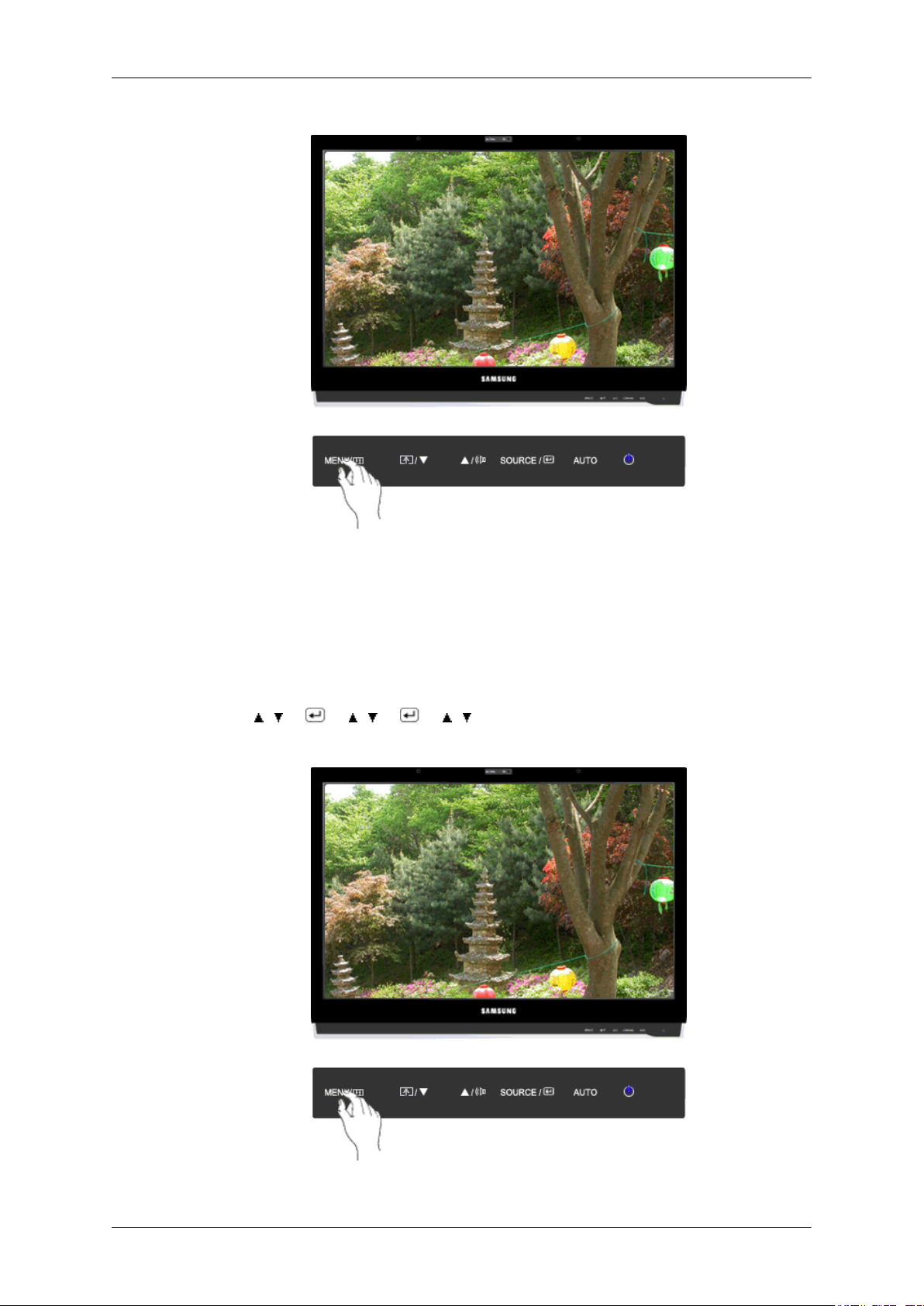
Точно
Настройка монитора
Четкость
Устранение помех, например, горизонтальных полос.
Если помехи остаются даже после настройки Точно, повторите ее после настройки частоты
(тактовой частоты).
(Доступно только в режиме Аналог.)
MENU → , → → , → → , → MENU
92
Page 94

По гор.
Настройка монитора
Изменение четкости изображения.
( Недоступно в режиме MagicColor при использовании параметров Полностью и
Избирательно. )
MENU → , → → , → → , → MENU
Изменение положения дисплея монитора по горизонтали.
(Доступно только в режиме Аналог.)
MENU →
, → → , → → , → MENU
93
Page 95

По верт.
Настройка монитора
OSD
Язык
Изменение положения дисплея монитора по вертикали.
(Доступно только в режиме Аналог.)
MENU →
, → → , → → , → MENU
Можно выбрать один из девяти языков.
94
Page 96

Настройка монитора
Примечание
Выбранный язык влияет только на язык экранных меню. Он не влияет на программное
обеспечение, запускаемое на компьютере.
По гор.
MENU →
, → → → , → MENU
Можно изменить положение экранного меню на мониторе по горизонтали.
MENU →
, → → , → → , → MENU
95
Page 97

По верт.
Настройка монитора
Можно изменить положение экранного меню на мониторе по вертикали.
MENU → , → → , → → , → MENU
Прозрачность
Изменение прозрачности фона экрана.
• Выкл • Вкл
MENU → , → → , → → , → MENU
96
Page 98

Вр. Отобр.
Настройка монитора
Меню будет автоматически отключено, если в течение определенного промежутка времени не
будет произведено никаких настроек.
Для меню можно установить время ожидания, после которого оно будет отключено.
• 5 сек. • 10 сек. • 20 сек. • 200 сек.
MENU → , → → , → → , → MENU
97
Page 99

Установка
Фабр. настройки
Настройка монитора
Восстановление для устройства заводских настроек по умолчанию.
• Нет • Да
MENU → , → → , → → MENU
Прoгр. кнопка
98
Page 100

Можно задать функцию, которая будет включаться при нажатии клавиши Прoгр. кнопка
( ).
MENU → , → → , → → , →MENU
Taймep выкл.
Настройка монитора
Мониторы выключатся автоматически в указанное время.
• Выкл • Вкл
MENU → , → → , → → , → → , → MENU
99
